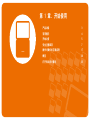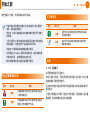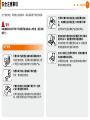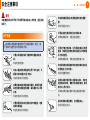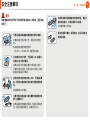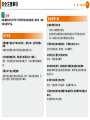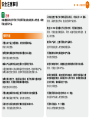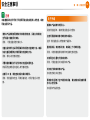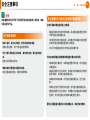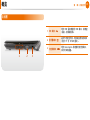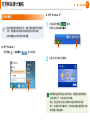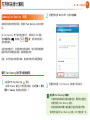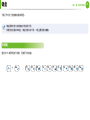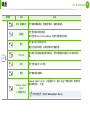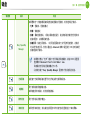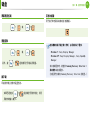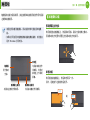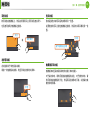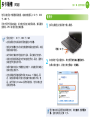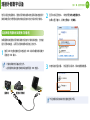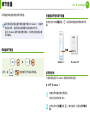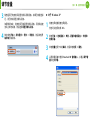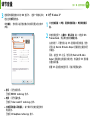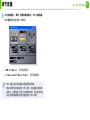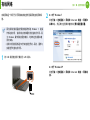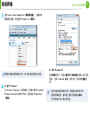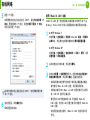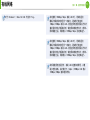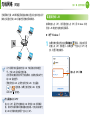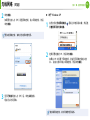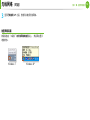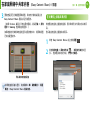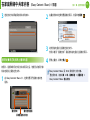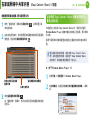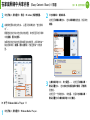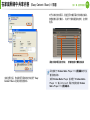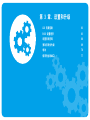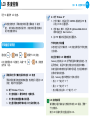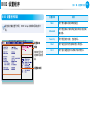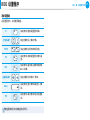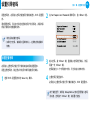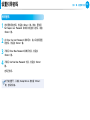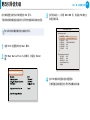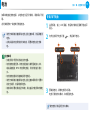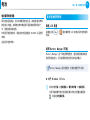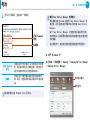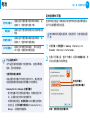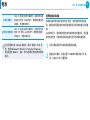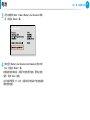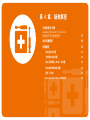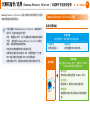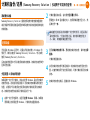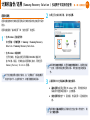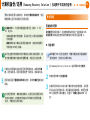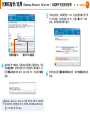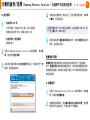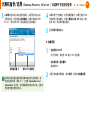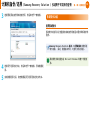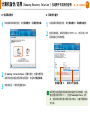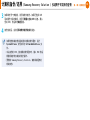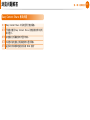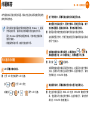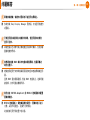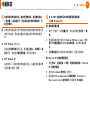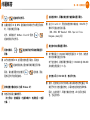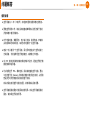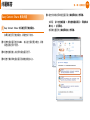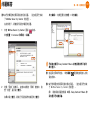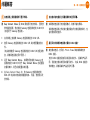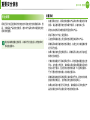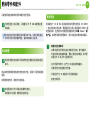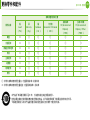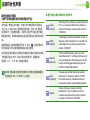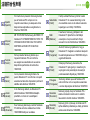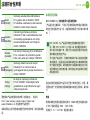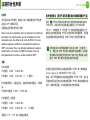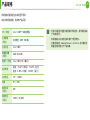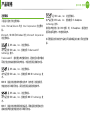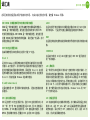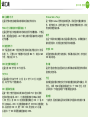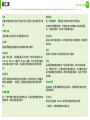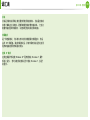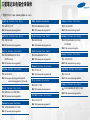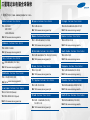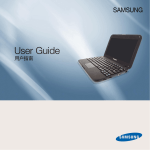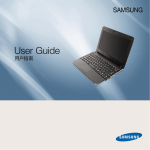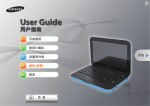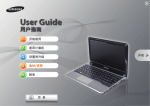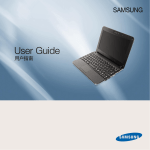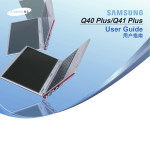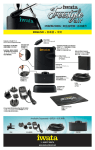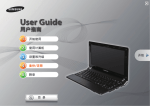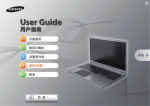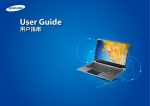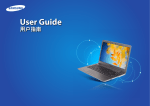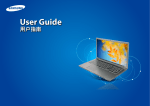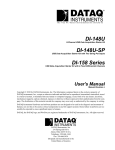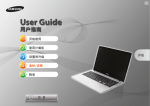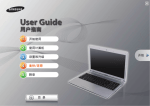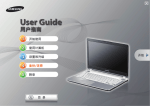Download Samsung NP-N230 用户手册(Windows 7)
Transcript
User Guide 用户指南 1 开始使用 2 使用计算机 3 设置和升级 4 疑难解答 5 附录 目 录 开始 目录 第 1 章. 开始使用 第 1 章 开始使用 3 4 5 7 17 20 25 第 2 章 使用计算机 29 33 37 38 40 42 43 48 52 55 键盘 触摸板 外接 CD 驱动器 (可选) 多卡插槽 (可选) 连接外部显示设备 (可选) 连接外部数字设备 调节音量 有线网络 无线网络 (可选) 在家庭网络中共享内容 (Easy Content Share)(可选) 第 3 章 设置和升级 62 63 66 69 70 77 产品功能 有用提示 开始之前 安全注意事项 操作计算机的正确姿势 概览 打开和关闭计算机 LCD 亮度控制 BIOS 设置程序 设置引导密码 更改引导优先级 电池 使用安全锁端口 第 4 章 疑难解答 79 90 92 1 计算机备份/还原 (Samsung Recovery Solution / 仅适用于可支持的型号) 浏览问题解答 问题解答 第 5 章 附录 104 106 109 120 121 123 127 128 重要安全信息 更换零件和配件 法规符合性声明 WEEE 符号信息 产品规格 词汇表 索引 三星笔记本电脑全球保修 第 1 章. 开始使用 产品功能 3 有用提示 4 开始之前 5 安全注意事项 7 操作计算机的正确姿势 17 概览 20 打开和关闭计算机 25 产品功能 第 1 章. 开始使用 具有卓越便携性和可用性的迷你笔记本 充电式 USB 端口! •迷你笔记本结构非常紧凑,可以放入手提包 并随时随地方便地使用。 •如果配有 USB 充电电缆,您可以随时通过 充电式 USB 接口(不带充电器)为移动电 话、MP3 播放器等充电。(可选) 3 •即使在关闭计算机情况下仍可以为设备充 电。(可选) 环境友好的生态设计 Samsung 的专有软件 •这一环境友好的系统按照与使用环境友好的 材料和减少危害性材料有关的国际环境规格 进行设计。 •您可以使用 Easy Content Share 在电视机 上查看 PC 中的视频、音乐和照片。 (可选) •系统通过按照日常生活的噪音水平检验噪音 级别来确保最低噪音。 •您可以使用 Samsung Recovery Solution 方便、快速地解决问题并将 PC 还原至购买 时的状态。 (可选) 视计算机型号不同,可以更改可选项,或者不提供这些首选 项。 有用提示 问 答 计算机无法打开或不响应并显示黑屏。 第 1 章. 开始使用 使用 Samsung Recovery Solution 还原计算机。 问 Internet 连接速度缓慢或者在使用 Internet 时连续出 现错误消息。 1. 答 将 Internet Explorer 还原为其初始状态。 2. 3. 打 开计算机,然后在出现引导屏幕(SAMSUNG 徽 标)时按 F4 键。 计 算机将在短时间内以还原模式启动并显示 Samsung Recovery Solution。 1. 启动 Internet Explorer,单击工具 > Internet 选项 > 高级 > 加载默认值。 2. 如果重新设置 Internet Explorer 窗口出现,请选 择重新设置。 3. 在 Internet 默认设置还原窗口中,选择关闭。 当 显示开始菜单屏幕时,单击还原。 问 键盘 Fn 键(快捷键)不起作用。 答 安装 Easy Display Manager 和 Easy Speedup Manager。 问 我想将计算机还原至购买时的状态。 问 如何延长电池使用寿命? 单击开始 > 所有程序 > Samsung > Samsung Recovery Solution > Samsung Recovery Solution。 答 如果在完全放电之前重新为电池充电,则电池使用寿命 可能会缩短。 答 在 Recovery Solution 屏幕中,单击还原 > 完全还 原。 问 答 答 这是 Hancom Office 软件和 Internet Explorer 之 间的兼容问题。 要解决此问题,请重新安装 Internet Explorer 8 或者安装 Internet Explorer 7 或更早版 本。 要解决此问题,请进入 BIOS Setup 并选择 Battery Calibration,以便完全为电池放电,然后重新为电池充 电。 我想连接外部显示器、电视机或投影仪。 请将显示设备和计算机与显示器相连接,并且在按住 Fn 键的同时反复按 F4 键。 有关功能方面的详细信息,请参阅《用户 手册》的相应部分。 4 开始之前 第 1 章. 开始使用 请先查看以下信息,然后再阅读本用户指南。 ••升级可能并不提供和/或更改《用户指南》中所引用的可 选项、某些设备和软件。 请注意,本用户指南提及的计算机环境可能不同于您自己 的环境。 5 文字表示法 图标 ••《用户手册》中用于机盖和机身的图片是每个系列的代表 性机型图片,而且可能与产品的实际外观不同。 表示法 说明 注意 此部分中的内容包括所需了解的有关某 项功能的信息。 参考 此部分中的内容包括使用该功能所需了 解的有益信息。 ••本指南一并说明鼠标和触摸板的操作过程。 ••此手册是为 Windows 操作系统而撰写的。视所安装的操 作系统的不同,说明和图形会有所不同。 ••随计算机附带的用户指南可能因型号而异。 版权 © 2010 三星电子。 本手册的版权属于三星电子。 安全注意事项表示法 图标 表示法 未经三星电子同意,不得以任何形式或手段(电子或手工方式)复 制或传播本手册的任何部分。 说明 警告 未能遵循标有此符号的说明可能会造成 人身伤害或死亡。 注意 未能遵循标有此符号的说明可能会造成 轻度人身伤害或财产损失。 此文档中的信息可能会因改进产品性能而在未发出通知的情况下 受到更改。 三星电子数据丢失不属于三星电子责任范围。请注意防止丢失重 要数据,并备份数据以防丢失此类数据。 开始之前 操作系统支持注意事项 如果发生的问题是因为此台计算机重新安装其他操作系统或预先 安装了以前版本的操作系统,或者软件不支持此操作系统,公司 将不会提供技术支持、更换或退款,而且,如果我们的服务工程 师因此类问题上门服务,将相应收取服务费。 性能限制 1 此计算机可能不支持在线游戏和某些 3D 和 2D 游戏,Full HD 视频和某些高比特率 HD 视频播放速度会很慢并且画面变 卡。 2 此计算机上只有一个内存插槽。它最大支持 2GB 内存。要升 级到 2GB 内存,请用 2GB 内存模块替换当前内存。 第 1 章. 开始使用 6 关于储存产品容量表示标准 关于 HDD 容量表示 制造商计算存储设备 (HDD、固态磁盘 (SSD)) 的容量时认为 1KB=1,000 字节。 但操作系统 (Windows) 计算存储设备容量时却认为 1KB=1,024 字节,因此显示在 Windows 中的 HDD 容量会由于容量计算方法 的差异而小于实际容量。 (例如,对于 80GB HDD,Windows 将其容量显示为 74.5GB, 80x1,000x1,000x1,000 字节/(1,024x1,024x1,024)字节 = 74.505GB) 此外,显示在 Windows 中的容量甚至可能会更小,因为某些还 原解决方案之类的程序可能会驻留在 HDD 的隐藏区域。 关于内存容量表示 Windows 中所报告的内存容量小于实际内存容量。 这是因为 BIOS 或视频适配器占用了部分内存,或者占用内存供 接下来使用。 (例如,对于安装的 1GB(=1,024MB) 内存,Windows 将容量报 告为 1,022MB 或更小) 有关更多信息,请参阅 Samsung Recovery Solution 部分。 安全注意事项 第 1 章. 开始使用 7 为了您的安全,同时防止设备损坏,请认真阅读下列安全说明。 不要将计算机安装在斜面上或容易震动的地 方,或者避免在类似位置上长时间使用计算 机。 警告 未能遵循标有此符号的下列说明可能会造成人身伤害,甚至会造 成死亡。 这样增加了发生故障或产品损坏的风险。 避免身体的任何部位长时间遭受打开的计算机 通风孔或 AC 适配器所释放热量的影响。 身体的部位长时间遭受通风口或 AC 适配器所 释放热量的影响可能会导致烧伤。 关于安装 不要将本产品放置在浴室等容易受潮的地方。 在床上或衬垫上使用计算机时,避免堵塞计算 机底部或侧部的通风孔。 存在电击的危险。因此请在制造商提供的《用 户手册》中指定的操作条件下使用本产品。 如果通风孔堵塞,会存在损害计算机或导致计 算机内部过热的危险。 将塑料袋子放在儿童触及不到的位置。 否则,将有窒息的危险。 计算机与墙体之间的距离不得低于15 厘米, 之间不得放置任何物体。 这样可能会造成计算机散热不良内部温度过 高,继而导至系统运行不稳定甚至停止工作! 安全注意事项 警告 未能遵循标有此符号的下列说明可能会造成人身伤害,甚至会造 成死亡。 第 1 章. 开始使用 8 将电源线稳固地插入电源插座和交流电适配 器。 否则可能引起火灾。 不要在拔出电源线时仅拉动电缆本身。 关于电源 如果电源线损坏,可能会造成电击。 电源插头和壁装电源插座符号可能会因国家、地区、规 格和产品型号的不同而有所不同。 不要在手潮湿的情况下触摸市电插座或电源 线。 存在电击的危险。 将多头插座或电源插座外延用于本产品时,不 要超过标准容量(电压/电流)。 存在电击或火灾的危险。 如果电源线或电源插座发出噪音,请断开电源 线与壁装电源插座的连接,联系服务中心寻求 支持。 存在电击或火灾的危险。 不要使用损坏的或出现松动的市电插座、电源 线或电源插座。 存在电击或火灾的危险。 不要过分弯折电源线,也不要在电源线上放置 重物。特别要注意将电源线放在婴儿和动物触 及不到的位置。 如果电源线损坏,可能会造成电击或火灾。 将电源线连接到插座或带有接地终端的多功能 电源插座(延长电缆)。 否则可能遭受电击。 如果水或其他物质进入电源输入插口、交流电 适配器或计算机,请断开电源线的连接,联系 服务中心寻求支持。 计算机内部设备的损坏可能会造成电击或火 灾。 保持电源线或插座清洁,没有覆盖灰尘。 否则可能引起火灾。 安全注意事项 警告 未能遵循标有此符号的下列说明可能会造成人身伤害,甚至会造 成死亡。 第 1 章. 开始使用 9 电池使用方面 首次使用计算机前,请将电池充满电。 交流电适配器使用注意事项 请将电源线牢牢连接到交流电适配器。 否则,由于接触不良,会有火灾危险。 将电池放在婴儿和动物触及不到的位置,因为 它们可能会误吞电池。 存在电击或窒息的危险。 请只使用认可的电池和交流电适配器。 请只使用产品随附的交流电适配器。 请只使用三星电子认可的电池和适配器。 使用其它适配器可能会导致屏幕闪烁。 未经认可的电池和适配器可能不符合合适的安 全要求,而且可能导致问题或故障,以及发生 爆炸或火灾。 不要在电源线或交流电适配器上放置重物或者 用脚踩,以免损坏电源线或交流电适配器。 如果电源线受到损坏,则会有电击或火灾危 险。 不要在被褥、枕头或衬垫等通风不良的地方使 用计算机,而且不要在有楼板暖气的房间等地 方使用,因为这样可导致计算机过热。 注意不要堵塞计算机通风口(位于一侧),在 上述环境下尤其如此。如果通风口堵塞,计算 机可能会过热,而且可能导致计算机出现问 题,或者甚至发生爆炸。 安全注意事项 警告 未能遵循标有此符号的下列说明可能会造成人身伤害,甚至会造 成死亡。 不要在浴室或桑拿室等潮湿地方使用计算机。 计算机可能无法正常工作,而且存在电击危 险。 请在建议的温度和湿度范围 (10~35℃,20~80% RH)内使用计算机。 当计算机仍然打开时,不要关闭 LCD 面板并 将其放入包中进行搬运。 如果在未关闭计算机的情况下将其放入包中, 计算机可能会过热,而且存在火灾危险。请在 搬运前正确关闭计算机。 切勿加热电池或将电池放入火中。不要在桑拿 室、受热的车辆内等炎热的地方放置或使用电 池。 存在爆炸或火灾危险。 注意不要让钥匙或夹子等金属物体接触电池终 端(金属部件)。 如果金属物体接触电池终端,可能会导致过电 流,而且可能损坏电池,或者引起火灾。 第 1 章. 开始使用 10 如果电池液体泄漏或者电池散发异味,请从计 算机取出电池,然后与服务中心联系。 存在爆炸或火灾危险。 要安全使用计算机,请用新的、经认可的电池 替换旧电池。 安全注意事项 警告 未能遵循标有此符号的下列说明可能会造成人身伤害,甚至会造 成死亡。 使用方面 清洁计算机之前,断开所有与计算机相连的电 缆。如果使用的是笔记本计算机,请取出电 池。 存在电击或产品损坏的危险。 不要将与数字电话相连的电话线连接到调制解 调器。 存在电击、火灾或产品损坏的危险。 不要将装有水或化学物的容器放置在计算机 上,也不要放在计算机附近。 如果水或化学物进入计算机,则可能会造成火 灾或电击。 如果计算机损坏或跌落,请断开电源线并与服 务中心联系进行安全检查。 使用损坏的计算机可能会造成电击或火灾。 第 1 章. 开始使用 11 将计算机置于密封的空间时(如在汽车内),请 避免阳光直射。 存在火灾的危险。计算机可能会过热,而且会 给盗贼可乘之机。 长时间使用笔记本 PC 时,不要将身体的某一 部分直接与其接触。在正常操作期间,产品的 温度可能会升高。 这会导致伤害或灼伤皮肤。 安全注意事项 警告 未能遵循标有此符号的下列说明可能会造成人身伤害,甚至会造 成死亡。 第 1 章. 开始使用 12 关于存放和移动 在相关区域(如机场、医院等)使用无线通信设 备(无线 LAN、蓝牙等)时,请遵循相关说明进 行操作。 关于升级 切勿拆卸交流电适配器和计算机外壳! 存在电击的危险。 当取出 RTC (实时时钟) 的电池时,将电池 放在儿童触及不到的位置,因为他们可能会 触摸和/或误吞电池。 否则,将有窒息的危险。如果儿童误吞电 池,请立即联系医生。 请仅使用指定的部件(多头插座、电池和内 存),且不要拆卸部件。 否则产品会被损坏,并会引起触电或火灾危 险。 禁止私自拆卸计算机,如需升级内存或硬盘 需咨询当地的三星维修站并由维修站实施升 级(如客户自行升级内存或硬盘后,导致的 计算机故障不在保修范围内)。 避免将磁盘驱动器暴露在磁场。 带有磁场的安全设施包括机场使用的各种设备 和安全棒。 检查随身携带的行李的机场安检 设施,如输送带,使用 X 射线而不用磁力, 这样不会损坏驱动器。 当笔记本电脑和电源适配器、鼠标、书籍等 物品装在一起携带时,请注意不要挤压笔记 本电脑。 如果较重的物体挤压笔记本电脑,LCD 上可 能会留下白点或划痕。 因此,请小心携带,不要挤压笔记本电脑。 在这种情况下,请将笔记本电脑放与其他物 体隔开放置。 本产品为精密设备,非本公司授权技术服务 人员请勿打开机壳或试图维修。 如需服务,请与本公司授权人员联系。如被 非本公司授权人员开盖或维修,视为放弃本 公司提供的保修服务。 安全注意事项 注意 未能遵循标有此符号的下列说明可能会造成轻微人身伤害,或者 可能会损坏产品。 第 1 章. 开始使用 13 电池使用方面 正确处理耗尽的电池。 ••存在火灾或爆炸的危险。 关于安装 不要堵塞产品的各个端口(各种孔)、通风孔等,注意不要插入 异物。 计算机内部组件的损坏可能会造成电击或火灾。 当计算机侧放使用时,请保持开有通风孔的一侧向上。 否则,可能会造成计算机内部温度上升,引起计算机故障或停 机。 不要在本产品上放置重物。 这样可能会造成计算机出现问题。另外,物品可能会跌落,引 起人身伤害,或者可能会损坏计算机。 ••电池处理方法根据您所在国家和地区的不同可能会有所不 同。采取适当的方法处理使用过的电池。 不要将电池丢弃或拆解电池,不要将电池放入水中。 这样可能会造成人身伤害、火灾或爆炸。 仅使用经过三星电子授权的电池。 否则,可能会造成爆炸。 储存或移动电池时,避免接触汽车钥匙或金属夹等金属物。 接触金属物可能会造成过电流和高温,继而可能会损坏电池或 造成火灾。 按手册中的说明为电池充电。 否则,可能会因为产品损坏,造成爆炸或火灾。 不要加热电池或将电池暴露于高温环境中(例如夏季时放置在车 辆中)。 存在爆炸或火灾的危险。 安全注意事项 注意 未能遵循标有此符号的下列说明可能会造成轻微人身伤害,或者 可能会损坏产品。 第 1 章. 开始使用 只有在检查了笔记本计算机是否关闭后,才能关闭 LCD 面板。 否则,温度可能会升高,造成过热和产品变形。 软盘/CD-ROM 驱动器处于运行状态时,不要按退出按钮。 使用方面 14 否则,可能会造成数据丢失,同时,磁盘可能会突然退出,造 成人身伤害。 不要在本产品上放置蜡烛、点燃的香烟等物品。 使用本产品时,注意不要造成产品跌落。 存在火灾的危险。 这样可能会造成人身伤害或数据丢失。 使用壁装电源插座或带有接地装置的多头插座。 不要触摸天线和电源插座等电气设备。 否则可能会有电击的危险。 存在电击的危险。 确保本产品在维修后由安全服务工程师进行测试。 处理计算机部件时,请遵循这些部件随附的手册中的说明。 三星授权维修中心将在维修后进行安全检查。经过维修的产品 如果没有进行安全测试,使用时可能会造成电击或火灾。 否则,可能会 损坏本产品。 如果出现闪电天气,请立即关闭系统,断开电源线与壁装电源 插座的连接,不要使用调制解调器或电话。 如果计算机冒烟,或者出现烧灼的味道,请断开电源插头与壁 装电源插座的连接,联系服务中心寻求支持。如果使用的是笔 记本计算机,请确保取出了电池。 存在电击或火灾的危险。 存在火灾的危险。 不要在膝盖或柔软的表面上使用计算机和交流电适配器。 不要使用损坏的或经过修改的 CD/ 软盘。 如果计算机温度不断升高,会有起火的危险。 存在损坏产品或人身伤害的危险。 只能将允许的设备连接到计算机的插孔或端口中。 不要将手指插入 PC 卡插槽。 否则,可能会造成电击和火灾。 存在人身伤害或电击的危险。 安全注意事项 注意 未能遵循标有此符号的下列说明可能会造成轻微人身伤害,或者 可能会损坏产品。 第 1 章. 开始使用 关于升级 触摸本产品或部件时要小心。 设备可能会损坏,或者可能会造成人身伤害。 清洗本产品时请使用推荐的计算机清洗溶液,只能在计算机完 全干燥后才能使用计算机。 注意不要投掷或摔落计算机部件或设备。 否则, 可能会造成电击或火灾。 这样 可能会造成人身伤害或产品损坏。 光盘在运转时不应采用利用曲别针的紧急光盘弹出方法。确保 仅在光盘驱动器停止时使用紧急光盘弹出方法。 重新组装后,连接电源之前,确保合上了计算机机盖。 否则,将有人身伤害的危险。 不要将面部靠近处于运行状态的光盘驱动器托盘。 存在因托盘突然退出造成人身伤害的危险。 在使用 CD 前,请检查其有没有裂纹和损坏。 否则,可能会损坏光盘,导致设备失控,对用户造成人身伤 害。 否则,当肢体接触到内部部件时会有电击的危险。 仅使用经过三星电子授权的部件。 否则,可能会造成火灾或损坏本产品。 切勿自行拆卸或维修本产品。 存在电击或火灾的危险。 要连接非三星电子生产或授权的设备,请在连接该设备前到服 务中心进行咨询。 存在损坏产品的危险。 15 安全注意事项 注意 未能遵循标有此符号的下列说明可能会造成轻微人身伤害,或者 可能会损坏产品。 关于存放和移动 第 1 章. 开始使用 16 防止数据丢失方面的注意事项(硬盘管理) 注意不要破坏硬盘驱动器上的数据。 ••硬盘驱动器对外部冲击非常敏感,因此硬盘表面遭受的外部 冲击可能会造成数据丢失。 移动产品时,首先关闭电源,断开所有相连的电缆。 ••当计算机开启时应特别注意,因为移动计算机或计算机遭受 的冲击可能会破坏硬盘驱动器上的数据。 设备可能会损坏,用户可能会被电缆绊倒。 ••本公司不对硬盘驱动器上任何丢失的数据负责。 对于长期不用的笔记本计算机,请将电池放电,取出后存放起 来。 可能会破坏硬盘驱动器数据和硬盘驱动器本身的原因。 电池应以最佳状态存放。 驾驶车辆时不要操作或观看计算机。 存在交通事故的危险。请集中精神驾驶。 ••拆卸或组装计算机时,如果磁盘遭受外部冲击,则可能会造 成数据丢失。 ••磁盘驱动器处于运行状态时,如果关闭计算机或因为断电而 重启计算机,则可能会造成数据丢失。 ••如果感染计算机病毒,则可能会造成数据丢失,且无法恢 复。 ••如果在运行某个程序时关闭电源,则可能会造成数据丢失。 ••硬盘驱动器处于运行状态时,如果移动计算机或者计算机遭 受冲击,则可能会造成文件破坏或硬盘分区损坏。 要防止因硬盘驱动器损坏引起的数据丢失,请经常备份数据。 操作计算机的正确姿势 使用计算机时保持正确的姿势对防止出现身体损伤具有非常重要 的意义。 下列说明介绍了如何在使用计算机时保持在人体工程学基础上得 出的正确姿势。请在使用计算机时认真阅读并遵循这些说明。 否则长期以错误的姿势操作计算机可能增加患上 RSI (重复性劳 损)的机率,并严重损害身体。 ••本手册中说明的编制目的是为了方便普通用户群体的应 用。 ••如果用户不属于此群体,请根据用户需要采用适当的建 议。 正确的姿势 调整桌子和椅子的高度与身高相协调。 调整高度,当坐在椅子上,将手放在键盘上时,上肢摆放的角度 正确。 调整椅子高度,让脚跟可以舒服地踏在地板上。 第 1 章. 开始使用 17 ••不要躺着使用计算机,使用时务必保持坐姿。 ••不要在膝盖上使用计算机。如果计算机温度升高,将会有灼 伤的危险。 ••工作时保持手腕伸直。 ••使用带有舒服后背的椅子。 ••坐在椅子上时,腿部的重心应落在脚上,而不是椅子上。 ••要在打电话时使用计算机,请使用耳机。使用计算机时,如 果将听筒放在肩上通话,这样的姿势对身体有害。 ••将常用物品放在姿势舒服的工作范围内(可以用手方便触及的 地方)。 操作计算机的正确姿势 第 1 章. 开始使用 眼部姿势 手的姿势 显示器或 LCD 与眼部的距离不得低于 50 厘米。 保持手臂摆放角度正确,如图所示。 ••调整显示器和 LCD 屏幕的高度,保持其顶部的高度不超过眼 部的高度。 ••保持肘部与手成一条直线。 ••避免显示器和 LCD 的设置过亮。 ••不要过分用力握持鼠标。 ••保持显示器和 LCD 屏幕清洁干净。 ••不要过分用力按压键盘、触摸板或鼠标。 ••如果需要佩戴眼镜,请在使用计算机之前清洁眼镜。 ••建议在长时间使用计算机时连接并使用外部键盘和鼠标。 ••向计算机中输入打印在纸张上的内容时,请使用固定纸架, 保持纸张的高度与显示器的高度大体一致。 ••输入时不要将手掌放在键盘上。 18 操作计算机的正确姿势 第 1 章. 开始使用 19 音量控制 (耳机和话筒) 使用时间 (休息时间) 首先检查音量,然后再收听音乐。 ••如果工作时间超过一个小时,则每隔 50 分钟休息 10分钟或 更长时间。 照明 检查音量! ••不要在较暗的环境中使用计算机。使用计算机所需要的照明 级别必须与读书的一样亮。 ••建议使用间接照明。使用幕布可以防止 LCD 屏幕反光。 ••使用耳机前,检查音量是否过大。 ••建议不要长时间使用耳机。 操作条件 ••均衡器默认设置的任何偏差可导致听力受损。 ••默认设置会随着软件和驱动程序更新自动更改。在第一次使 用前,请检查均衡器默认设置。 ••不要在高温和潮湿的地方使用计算机。 ••因此请在《用户手册》中指定的可行温度和湿度范围内使用 计算机。 概览 第 1 章. 开始使用 20 前视图 ••《用户手册》中用于机盖和机身的图片是每个系列的代表 性机型图片。 因此,视机型不同,图片的颜色和外观可 能与产品的实际外观有所不同。 ••计算机的实际颜色和外观可能不同于用在此指南中的插 图。 1 摄像头镜头 (可选) 利用此镜头,您可以拍摄静态照片和录 制视频。 2 LCD 屏幕图像显示在此处。 3 键盘 是用于通过按键输入数据的设备。 4 1 触摸板和触摸板按钮的功能类似于鼠标 球和鼠标键。 5 电源开关 6 2 触摸板/ 触摸板按钮 打开和关闭计算机。 多卡插槽 (可选) 7 麦克风 是支持 SD 卡、SDHC 卡、MMC 卡的卡插 槽。 (可选) 您可以使用内置的麦克风。 用于显示计算机的运行状态。 8 状态指示灯 3 4 8 7 6 5 运行相应功能时,相应的运行 LED 会亮 起。 使用摄像机镜头、网络摄像机 您可以使用 Cyberlink YouCam 程序(可选),通过利用 计算机的内置摄像机和添加气球对话或框形效果来拍摄照片 或刻录视频。 概览 第 1 章. 开始使用 21 状态指示灯 1 大写锁定 此指示灯会在按下 Caps Lock 键时亮起, 借此可以不按下 Shift 按钮就能键入大写 字母。 开: 大写字母输入 关: 小写字母输入 2 硬盘/光盘驱动 此指示灯会在访问硬盘或光盘驱动 (ODD) 时亮起。 3 无线 LAN 此指示灯会在无线 LAN 运行时亮起。 此指示灯用于显示电源和电量状态。 绿 色: 电池充满电或未安装电池时。 1 2 3 4 5 4 电量状态 橙 色: 对电池进行充电时。 关 : 计算机在未连接交流电适配器的 情况下以电池电力运行时。 此指示灯用于显示计算机运行状态。 5 电源 开: 计算机运行时。 闪烁: 计算机处于睡眠模式时。 概览 第 1 章. 开始使用 22 右视图 1 2 3 1 USB 端口 可将 USB 设备连接到 USB 端口,如键盘 /鼠标、数码相机等。 2 显示器端口 是用于连接显示器、电视或投影仪的端口 (支持 15 针 D-SUB 接口)。 3 安全锁端口 可将 Kensington 锁连接到安全锁端口, 以防计算机被盗。 概览 第 1 章. 开始使用 23 左视图 1 直流电插孔 是用于连接为计算机供电的交流电适配 器的插孔。 2 有线 LAN 端口 将以太网 线缆连接到此端口。 计算机内部的热量由这些通风孔排出。 3 风扇通风孔 1 2 3 4 5 6 什么是可充电 USB 端口? ••支持接入和充电功能的 USB 设备。 ••无论打开或关闭电源,均支持 USB 充电功能。 ••要使用 USB 端口作为可充电 USB 端口,请单击开始 > 所有程序 > Samsung > 可充电 USB 并将其打开。 ••通过可充电 USB 端口为设备充电花费的时间可能比普通 充电更长。 USB 端口 或 4 可充电 USB 端口 (可选) 果通风孔遭到堵塞,则计算机可 如 能会过热。 要防止堵塞通风孔,否则会很危 险。 提供可以连接 USB 设备的 USB 端口以 及可充电 USB 端口。 您可以使用可充电 USB 端口接入 USB 设备或为其充电。 以通过产品端口上印刷的图形 可 ( 或 ) 来区分端口类型。 5 麦克风插孔 是用于连接麦克风的插孔。 6 耳机插孔 是用于连接耳机的插孔。 概览 第 1 章. 开始使用 后视图 24 底视图 1 2 1 4 1 电池 这是用于为计算机供电的锂离子充电电池。 3 1 电池闩锁 电池闩锁用于卸下或安装电池。 2 扬声器 是用于发出声音的设备。 3 内存盒盖 主存储器安装在该盒盖内。 计算机内部的热量由这些通风孔排 出。 4 风扇通风孔 果通风孔遭到堵塞,则计算机 如 可能会过热。 要防止堵塞通风孔,否则会很危 险。 打开和关闭计算机 第 1 章. 开始使用 打开计算机 1 2 提起 LCD 面板。 3 滑动电源开关可打开计算机。 安装电池并连接交流电适配器。 关于 Windows 激活 当您首次打开计算机时,将显示 Windows 激活屏幕。 遵循激活流程,按照屏幕上的说明使用计算机。 进入睡眠模式 当打开计算机时,迅速按一下计算机的电源按钮。 调节屏幕亮度 当计算机依靠电池电源运行时,LCD 亮度自动设为低。 按 + 组合键可增加屏幕亮度。 25 打开和关闭计算机 第 1 章. 开始使用 26 ►对于 Windows XP 关闭计算机 ••视所安装的操作系统的不同,关闭计算机的程序可能有所 不同,请根据所购买的操作系统的程序关闭计算机。 点击桌面的开始 按钮。 1 在菜单上选择关闭计算机。 ••在单击关机之前保存您的所有数据。 ►对于 Windows 7 单击开始 > 关机模式 1 2 关闭计算机。 2 点击[关闭计算机]的关闭。 1 2 如果因系统错误而无法关闭计算机,请通过按住电源按钮 (持续时间长于 4 秒)来关闭计算机。 但是,通过这种方式关闭计算机可能会导致系统问题。 所以,在重新开启计算机时,可能会启动磁盘检查程序以便 检查或更正磁盘错误。 打开和关闭计算机 Samsung Fast Booting (可选) 第 1 章. 开始使用 27 2 根据要求选择 ON 或 OFF,然后单击确定。 如果经常在移动时使用系统,请使用 Fast Booting 减少启动时 间。 在 Fast Booting 处于活动状态情况下,如果关闭 LCD 面板, ,或者按 + 键,则系统将切换为 滑动电源开关 混合省电模式。 在混合省电模式下,当电源突然出现故障时,您正处理的数据将 被保存到内存和硬盘驱动器,确保数据的安全。 但是,由于经常会出现意外事故,建议事先备份所有重要数据。 使用 Fast Booting(与打开计算机相同) 从桌面双击 Fast Booting 图标。 1 (如果 根据您的选择,Fast Booting 功能将打开或关闭。 Windows 桌面上不存在程序图标,请从开始 > 所有 3 程序 > Samsung 选择相应的程序。) 当启用 Fast Booting 功能时 ••不能更改控制面板中的某些电源选项。要更改这些选项, 请首先禁用 Fast Booting 功能。 ••现有的省电模式和最大省电模式已被此项功能所代替。 如果打开或关闭 Fast Booting 功能,LCD 可能闪烁一次。 第 2장章. 使用计算机 键盘 29 触摸板 33 外接 CD 驱动器 (可选) 37 多卡插槽 (可选) 38 连接外部显示设备 (可选) 40 连接外部数字设备 42 调节音量 43 有线网络 48 无线网络 (可选) 52 在家庭网络中共享内容 (Easy Content Share)(可选) 55 键盘 第 2장章. 使用计算机 下面几节讨论了快捷键功能和流程。 ••键盘图像可能与实际键盘外观有所不同。 ••根据您所在国家和地区,键盘可能有所不同。下面主要描述快捷键。 快捷键 通过与 Fn 键同时按下列键,可使用下列功能。 + 29 键盘 快捷键 第 2장章. 使用计算机 名称 休息 (睡眠模式) 电量表 欧元 CRT/LCD 功能 用于切换到睡眠模式。要唤醒计算机,请按电源按钮。 用于显示剩余的电池电量。 仅当已安装 Easy Display Manager 程序时才能使用此功能。 用于输入欧元货币单位符号。 键盘上可能没有此键,具体情况取决于键盘类型。 将外部显示器或电视连接到计算机后,用于将屏幕输出切换到 LCD 或外部显示 器。 + 背光 用于打开或关闭 LCD 背光。 静音 用于静音或取消静音。 Samsung Support Center (三星服务中心) Samsung Support Center (三星服务中心) 启动。这是一种系统诊断,恢复和互 联网咨询程序。(可选) 对于某些型号,则启动 Samsung Magic Doctor。 30 键盘 快捷键 第 2장章. 使用计算机 名称 功能 如果要单击一次就获得最高系统性能或低噪音/低能耗,则可选择运行模式。 ••无声: 低噪音、低能耗模式 ••常规: 常规模式 ••快速: 最高性能模式。 系统以最高性能运行,还会将系统资源优先分配给当 前活动程序,以获得最高性能。 Easy SpeedUp Manager ••快速引导: 快速引导模式。 当引导过程因安装了多个程序而变慢时,此模式 可以进行快速引导。您可以通过在 Advanced 菜单中设置执行 SW 的时间来更 快速地启动计算机。 ••如果您不想在“无声”模式下打开和关闭风扇噪音,请在 BIOS 设置里 选择菜单 Advanced > Fan Silent Mode > Low。 风扇保持打开并在低噪音模式下工作。 + ••只有当安装了 Easy SpeedUp Manager 程序时才可以使用此功能。 无线网络 触摸板 在配备了无线网络设备的型号中打开或关闭无线网络设备。 用于启用或禁用触摸板功能。 如果仅使用外部鼠标,则可禁用触摸板。 数字锁定 用于打开或关闭数字键盘。 滚动锁定 如果打开滚动锁定,则在某些应用程序中不改变光标位置就能上下滚动屏幕。 31 键盘 第 2장章. 使用计算机 屏幕亮度控制 32 其他功能键 用于执行单击鼠标右键功能(触摸板)。 + 或 + 音量控制 当快捷键功能不能正常工作时,必须安装以下程序。 + 或 + ••Winodws 7: Easy Display Manager ••Windows XP: Easy Display Manager, Easy SpeedUp Manager 另外,按 + 组合键可打开或关闭音量。 当未安装程序时,请选择 Samsung Recovery Solution > 系统软件来安装程序。 (仅适用于安装有 Samsung Recovery Solution 的机型。) 数字键 印在数字键上的数字是蓝色的。 如果已通过按 用数字键输入数字。 + 组合键打开数字锁定,则可 触摸板 第 2장章. 使用计算机 触摸板的功能与鼠标相同,其左按钮和右按钮所起的作用与鼠标 左键和右键相同。 33 基本触摸板功能 移动屏幕上的光标 ••请通过手指使用触摸板。用尖锐的物体可能会损坏触摸 板。 ••如果在引导过程中触摸触摸板或按触摸板按钮,则可能会 延长 Windows 引导时间。 将手指轻放在触摸板上,然后移动手指。鼠标光标将随之移动。 手指移动的方向要与所要让光标移动的方向相同。 滚动区 触摸板 与鼠标滚轮的作 用相同。可通过 滚动区上下滚动 屏幕。 用于移动 光标。 触摸板左按钮 与鼠标左键的作用相同。 触摸板右按钮 与鼠标右键的作用相同。 单击功能 将手指放在触摸板上,然后单击项目一次。 另外,迅速按下左按钮然后松开。 点 或 单击 触摸板 第 2장章. 使用计算机 34 双击功能 拖动功能 将手指放在触摸板上,然后在所需项目上用手指迅速点两下。 拖动是指选中某项目后将其移到另一位置。 也迅速可按两次触摸板左按钮。 在要拖放的项目上按住触摸板左按钮,然后将该项目移到另一位 置。 点点 或 移动 单击单击 按下触摸板左按钮 右按钮功能 此功能相当于单击鼠标右键。 触摸板滚动功能 请按一次触摸板右按钮。将显示相应的弹出式菜单。 触摸板滚动区具有鼠标滚轮的功能(滚动功能)。 对于纵向滚动,请将手指放在触摸板的右边,对于横向滚动,请 将手指放在触摸板的下边,然后再沿边缘移动手指,以便纵向或 横向滚动屏幕。 单击 触摸板 触摸板的手势功能(可选) 第 2장章. 使用计算机 35 滚动功能 此功能与触摸板的滚动区域相同。 ••某些型号可能不提供触摸板手势功能,而且功能版本也可 能有所不同。不同版本的某些使用步骤也可能不尽相同。 如果将两根手指放在触摸板上并向上、向下移动,则屏幕相应地 向上、向下滚动。 ••有关详细使用步骤,请参阅“触摸板设置”窗口中的说 明。 ••因为撰写的说明是基于最新的操作系统 Windows 7,视操 作系统的不同,说明中的内容和图形可能会有所不同。因 为 Windows 操作系统的程序相似,可参考这些说明来使 用计算机。 通过触摸板可以使用下列额外的手势功能。 ••滚动功能 ••缩放功能 缩放功能 如果将两根手指一起或分开放在触摸板上,将会相应地放大或缩 小当前图像或文本。 ••旋转功能 ••移动功能 放大 缩小 或 触摸板 第 2장章. 使用计算机 旋转功能 配置手势功能 将两根手指放在触摸板上,然后按如下所示移动手指,以便旋转 照片或图像。 如果未启用手势功能,则您可以按照下列步骤启用该功能。 或 36 控制面板 > 硬件和声音 > 鼠标 > 设备设置选项 1 卡开始> >设按钮。 另外,请单击开始 > 控制面板 > 硬件和声音 > 鼠标 > ELAN > 选项按钮。 此时显示触摸板设置窗口。单击相应的项目,在选择项目中 2 选定该项目,然后单击确定。 移动功能 当您查看一张照片或网上冲浪时,可以移动到上一页或下一页。 要取消手势功能,请在触摸板设置窗口中取消选中相应的项 目,然后单击确定。 例如,如果您正在浏览一个网站时向左轻刷三根手指,将返回到 上一页。 触摸板启用/禁用功能 如果只想使用鼠标,不使用触摸板,则可禁用触摸板。 要锁定触摸板功能,请按 + 组合键。 可在依次单击开始 > 控制面板 > 硬件和声音 > 鼠标时显 示的选项卡中设定触摸板和触摸板按钮设置。 外接 CD 驱动器 (可选) 第 2장章. 使用计算机 此计算机支持外部 USB CD-ROM 驱动器(可以额外购买)。 检查外部 CD-ROM 驱动器接口类型是否是 USB 类型。有关详细 规格,请参考目录。 37 插入和弹出 CD 1 按 CD 驱动器的弹出按钮。 ••请勿放入碎裂或有划痕的 CD。 否则 CD 高速转动时可能会击碎或损坏光盘驱动器。 ••清洁 CD 或 DVD 影片时,请用软布自内向外擦拭。 ••说明中所用的图形是针对代表性的型号的。因此,图形与 实际型号可能有所不同。 ••不推荐使用不是圆形的 CD。 状态指示灯 连接 CD 驱动器 将 CD 驱动器连接到 USB 端口。 紧急孔 弹出按钮 2 CD 托盘弹出后,可插入 CD 或 DVD,直到卡入为止。 CD 托盘,直到卡入为止。 3 CD向内推动 驱动器状态指示灯将亮起。 ••CD 驱动器的读写速度可能会因媒体的状况和类型而异。 USB 端口 ••要在 CD 驱动器无法运行或已关闭计算机时弹出 CD,请 将曲别针 ( ) 的一端插入紧急孔,直到 CD 托盘 弹出为止。 多卡插槽 (可选) 您可以使用多卡插槽读取数据,或者将数据写入 SD 卡、SDHC 卡、MMC 卡。 可将卡用作可移动磁盘,并与数字设备(如数码相机、数码摄像 放像机、MP3 等)轻松地交换数据。 第 2장章. 使用计算机 使用卡 1 按印在插槽上的说明将卡插入插槽。 ••受支持的卡 : SD 卡, SDHC 卡, MMC ••必须按需另行购买具有所需容量的多卡插槽。 ••使用多卡插槽的方式与其他数据存储设备完全相同。未提 供版权保护功能。 示例) SD 卡 ••由于移动计算机时可能会将卡丢失,因此请另行存放卡。 ••说明中所用的图形是针对代表性的型号的。因此,图形与 实际型号可能有所不同。 ••如果计算机中插入了插槽防尘待机卡,请在使用计算机之 前取出防尘待机卡。 自动弹出卡驱动器窗口。单击打开文件夹以查看文件。 2 如果未弹出窗口,请依次单击开始 > 计算机。 ••这些说明基于最新的操作系统 Windows 7 而编写。因 此,某些说明和图片可能与您的操作系统有所不同。但 是,由于用法与 Windows 操作系统类似,您可以将这些 说明用作参考。 显示窗口询问是否要扫描和更改时,单击继续,但不要扫 描。这样会转到上述第 2 步。 38 多卡插槽 (可选) 3 通过双击相应的驱动器,可保存、移动和删除数据。 第 2장章. 使用计算机 39 格式化存储卡 首次使用内存卡时,必须在使用之前将内存卡格式化。 格式化卡会删除保存在卡中的所有数据。如果卡中有数据, 请先备份数据再将卡格式化。 内存卡的驱动器名称依计算机型号不同而异。 仅可使用已经过格式化的卡。 使用 Mini SD 和 RS-MMC 由于上述卡太小,因此无法将这些卡直接插入插槽。 请将卡插入专用适配器(可从大多数电子产品零售商处购买), 然后再将适配器插入多卡插槽。 但是,视适配器主体材料不同,可能无法正确识别某些 RS-MMC 卡。三星建议您在购买之前,检查是否能够正确识别该卡。 卸下存储卡 握住卡的末端将卡取出。 1 依次单击开始 > 计算机。 2 用触摸板在卡驱动器上单击右键,然后选择格式化。 3 单击开始以便进行格式化。 ••要用卡与数码相机之类的数字设备交换数据,则建议用该 数字设备设置数据的格式。 ••如果尝试将已在计算机中格式化的卡用在另一数字设备 中,则可能必须在该设备中对卡再次进行格式化。 ••当写保护弹片处于锁定位置时,无法格式化 SD 或 SDHC 卡以及对其写入或删除数据。 ••反复插拔内存卡可能导致其损坏。 连接外部显示设备 (可选) 如果连接显示器、电视机、投影仪等外部显示设备,您可以在提 供演示文稿时在外部设备的宽屏上查看照片或者观看视频或电 影。 计算机提供模拟显示器端口 (RGB) 和数字视频/音频端口 (HDMI)。 当通过 HDMI 端口而非模拟显示器端口 (RGB) 端口连接显示设 备时,视觉质量更清晰。 因此,当支持多个端口时,请将显示 设备连接到具有更好视觉质量的端口。 ••开始之前,请检查外部显示设备的端口和电缆,然后将显 示设备连接到计算机。 第 2장章. 使用计算机 40 连接到显示器端口 通过借助显示器端口将计算机连接到显示器、电视机或投影仪, 您可以体验到更宽的屏幕。 您可以通过将计算机连接到投影仪来提供更好的演示。 使用显示器电缆连接计算机的 RGB 端口以及显示器或电视 1 机的端口(15 针)。 外部显示器 电视机 投影仪 ••由于操作系统的限制,Windows 7 Starter 不支持双屏 显示的功能。 关于连接电缆 用户应另外购买必要的连接电缆。 连接已连接的显示器、电视机或投影仪的电源线,然后将电 2 源打开。 模拟显示器 (RGB) 电缆 HDMI 电缆 连接外部显示设备 3 按一次 + (可选) 组合键。 然后将显示 Easy Display Manager 屏幕,从中可选择显示设备。 按住 键的同时按 键将更改选择,选择显示设 第 2장章. 使用计算机 ••如果无法通过按 + 41 组合键选择显示设备,根 据您的 Windows 版本,必须安装以下程序。 - Windows 7/XP: Easy Display Manager 从网站下载程序或使用 Samsung Recovery Solution 的安装系统软件菜单安装程序。 备。 ••另外,要设置双屏显示: LCD 在控制面板中打开显示设置窗口,选择显示器 2 并选择 展开以适合此显示器复选框,设置双屏显示。 有关更多 详细信息,请参阅 Windows 联机帮助。 CRT LCD + CRT Clone LCD + CRT DualView 连接外部数字设备 您可以通过将摄像机、便携式录像机或移动电话等设备连接到计 算机和使用文件管理功能将存储在设备中的文件保存到计算机。 第 2장章. 使用计算机 42 显示自动运行窗口。 单击打开文件夹查看文件。 2 如果未显示窗口,请单击开始 > 计算机。 连接和使用摄像机或便携式录像机 如果摄像机或便携式录像机等数字设备与计算机相连接,它将被 视为可移动磁盘,从而可以复制或移动设备上的文件。 使用 USB 电缆连接笔记本电脑的 USB 端口和摄像机等数字 1 设备的 USB 端口。 ••计算机和数字设备必须打开。 ••必须额外购买连接计算机和设备所需的 USB 电缆。 摄像机 3 双击相应的驱动器。 然后便可以保存、移动或删除数据。 便携式录像机 卡驱动器的设备名称可能视机型而不同。 调节音量 第 2장章. 使用计算机 43 用音量调节程序调节音量 可用键盘和音量控制程序调节音量。 因为撰写的说明是基于最新的操作系统 Windows 7,视操作 系统的不同,说明中的内容和图形可能会有所不同。 单击任务栏中的音量图标 量。 , 然后滑动音量控制滑块调节音 因为 Windows 操作系统的程序相似,可参考这些说明来使 用计算机。 用键盘调节音量 静音 + 另外,按 + 或 + 组合键可打开或关闭音量。 Windows 7 Windows XP 使用录音机 下面说明的是用 Windows 录音机录音的过程。 ►对于 Windows 7 将麦克风连接到麦克风插孔。 1 您也可以使用内部 MIC。 在任务栏中的音量图标 2 备。 上单击右键,然后选择录音设 调节音量 检查是否已将麦克风设置为默认录音设备。如果已有复选标 3 记,则已将其设置为默认设备。 如果情况如此,则麦克风已被设置为默认设备。否则请在麦 克风上单击右键,然后选择设置为默认设备。 第 2장章. 使用计算机 44 ►对于 Windows XP 将麦克风连接到麦克风插孔。 1 您也可以使用内部 MIC。 依次单击开始 > 所有程序 > 附件 > 录音机,然后单击开 单击开始 > 控制面板 > 声音、语音和音频设备 > 声音和 4 始录制开始录音。 2 音频设备。 3 单击音量选项卡中的高级,然后单击选项 > 属性。 从混音器设备中选择 Realtek HD 音频输入,以便从调节音 4 量中选择录音。 调节音量 5 从显示下列音量控制中选择麦克风音量,然后单击确定。 显示录音控制窗口时,请选中选择复选框。 6 增大录音音量以增加录制灵敏度,然后关闭窗口。 7 单击开始 > 所有程序 > 附件 > 娱乐 > 录音机。 8 单击录音按钮执行录音。 第 2장章. 使用计算机 使用 SRS SRS 功能可让您利用立体声扬声器收听更多的立体声声音。 ••视您所购买的计算机型号,提供的软件会有所不同。 ••另外,视计算机型号和软件版本的不同,一些图片可能和 实际产品有所不同。 ►对于 Windows 7 在任务栏上的音量图标 1 备(P)。 上单击右键,然后选择播放设 2 选择播放选项卡上的扬声器,然后单击属性。 Windows XP 的默认录音持续时间是 60 秒。 要录制较长时间的音频数据,请从 Internet 下载专用的录 音程序。 45 调节音量 第 2장章. 使用计算机 选择扬声器属性窗口中的 SRS 选项卡。 选择一种模式并勾 3 选左边的使用复选框。 单击确定。 您将可以在所选的模式中收听到更多的立体声 声音。 x 46 ►对于 Windows XP 单击控制面板 > 声音、语音和音频设备 > 声音和音频设 1 备。 单击音频选项卡,在播放 > 默认设备 (D): 中选择 SRS 2 Premium Sound,然后单击底部的确定按钮。 z 在此情况下,尽管您可以在 SRS 混音器中更改音量,但您 还可以在 Realtek HD Audio Output 混音器的主音量中更 改音量。 因此,在选定 SRS 之后,您可以将 Realtek HD Audio Output 混音器的主音量设为最大值,然后使用 SRS 混音器 设置实际音量。 根据 SRS 驱动程序类型不同,可能不需要此操作。 ● 音乐 : 用于收听音乐。 已使用 WOW HD technology 技术。 ● 电影 : 用于观看电影。 已使用 TruSurround XT technology 技术。 ● 当使用耳机插入耳机插孔 : 每个菜单下的某些设置详情 将会更改。 已使用 CS Headphone technology 技术。 调节音量 单击控制面板 > 声音、语音和音频设备 > SRS 控制面板。 3 选中启用复选框并选择一种模式。 ● WOW XT (Music) : 用于收听音乐。 ● TruSurround XT (Movie/Video) : 用于观看电影。 ••SRS 功能只支持计算机的内置扬声器和耳机。 ••建议在录音之前取消选中 SRS 选项,并在播放之前再将 其选中。这样做是为了防止出现声音失真,因为在用户使 用立体声混音播放文件时会重复应用 SRS 效果。 第 2장章. 使用计算机 47 有线网络 有线网络是一种用于公司网络或家庭宽带互联网连接的网络环 境。 第 2장章. 使用计算机 48 对于 Windows 7 2 ►单击开始 > 控制面板 > 网络和 Internet 连接 > 网络和 共享中心,然后单击左侧菜单窗格中的更改适配器设置。 ••因为撰写的说明是基于最新的操作系统 Windows 7,视操 作系统的不同,说明中的内容和图形可能会有所不同。因 为 Windows 操作系统的程序相似,可参考这些说明来使 用计算机。 ••说明中所用的图形是针对代表性的型号的。因此,图形与 实际型号可能有所不同。 1 将 LAN 线缆连接到计算机的 LAN 端口。 ► 对于 Windows XP 单击开始 > 控制面板 > 网络和 Internet 连接 > 网络连 接。 有线网络 第 2장章. 使用计算机 49 选择 Local Area Connection(局域网连接),接着单击 3 触摸板的右键,然后选择 Properties(属性)。 ► 对于 Windows XP 根据计算机的网络设备不同,LAN 设备名称可能有所不同。 对于 Windows 7 4 ►从 Network Components(网络组件)列表中选择 Internet Protocol Version 4(TCP/IPv4),然后单击 Properties (属性)。 单击常规选项卡,然后从使用以下对象连接:选择 LAN 驱动 程序。 选择 Internet 协议 (TCP/IP),然后单击属性按 钮。 ••视所安装的操作系统的不同,网络组件会有所不同。 ••要添加网络组件,请单击上图所示屏幕中的安装。 可以添加客户端、服务和协议。 有线网络 配置 IP 设置。 5 如果要使用动态主机设定协定 (DHCP),请选择自动获得 IP 地址。要使用静态 IP 地址,请选择使用下面的 IP 地址, 然后手动设置 IP 地址。 第 2장章. 使用计算机 50 使用 <Wake On LAN> 功能 <Wake On LAN> 是一种收到网络(有线网络)中的信号(如 Ping 或 Magic Packet 命令)时可以从睡眠模式中激活系统的功能。 对于 Windows 7 1 ►单击开始 > 控制面板 > 网络和 Internet 连接 > 网络和 共享中心,然后单击左侧菜单窗格中的更改适配器设置。 ► 对于 Windows XP 选择开始 > 控制面板 > 性能和维护 > 系统 > 硬件 > 设 备管理器 > 网络适配器。 2 在本地连接上单击右键,然后选择属性。 > 电源管理选项卡。选择允许这台设备使计 3 依次单击配置 算机脱离待机状态,然后单击确定。重新启动系统。 - 如 果在即使未收到信号的情况下将系统从睡眠模式唤醒, 请先禁用 <Wake On LAN> 功能,然后再使用系统。 如果不使用动态主机设定协定 (DHCP),请向网络管理员索 取 IP 地址。 完成设置后,单击确定按钮。 6 网络设置到此结束。 - 如 果在未禁用 WOL <Wake on LAN> 选项的情况下关闭系 统,LAN LED 可能不会被关闭。 - 使 用无线 LAN 时连接有线 LAN 不能激活 <Wake On LAN> 功能。将无线 LAN 设置为禁用才能使用 <Wake On LAN> 功能。 - 当 使用混合省电功能时,<Wake On LAN> 功能可能不起 作用。 有线网络 对于 Windows 7,Wake On LAN 不支持 Ping。 第 2장章. 使用计算机 51 当连接到 100Mbps/1Gbps 有线 LAN 时,计算机退出 睡眠/休眠模式时将显示一条消息,通知您已连接到 10Mbps/100Mbps 有线 LAN。出现这种情况的原因在于当计 算机退出待机/休眠模式时,恢复网络将花费大约 3 秒钟。 网络恢复之后,网络将以 100Mbps/1Gbps 的速率运行。 当连接到 100Mbps/1Gbps 有线 LAN 时,计算机退出 睡眠/休眠模式时将显示一条消息,通知您已连接到 10Mbps/100Mbps 有线 LAN。出现这种情况的原因在于当计 算机退出待机/休眠模式时,恢复网络将花费大约 3 秒钟。 网络恢复之后,网络将以 100Mbps/1Gbps 的速率运行。 当系统使用电池运行时,有线 LAN 速度自动降低,以便 减少电池消耗。在此情况下,1Gbps /100Mbps LAN 将以 100Mbps/10Mbps 速率发挥作用。 无线网络 (可选) 无线网络(无线 LAN)环境是用其能在家或小型办公室中的多台计 算机之间通过无线 LAN 设备进行通信的网络环境。 第 2장章. 使用计算机 52 连接到无线 LAN 如果有接入点 (AP),则可通过接入点 (AP) 用 Windows 中的 无线 LAN 连接方法连接到互联网。 ► 对于 Windows 7 如果您单击系统托盘中的网络连接 图标,则会有可用 1 的接入点 (AP) 列表显示。如果选择一个接入点 (AP) 连 接,则显示连接按钮。 ••以下说明针对的是装有无线 LAN 卡或设备的计算机型 号。无线 LAN 设备是可选设备。 此手册中的插图可能不同于实际屏幕,实际情况取决于无 线 LAN 设备型号。 ••要使用无线 LAN,必须先启用无线 LAN,方法是按 + LAN LED 组合键。如果已启用无线 LAN,则无线 会亮起。 什么是接入点 (AP)? 接入点 (AP) 是用于连接有线 LAN 和无线 LAN 的网络设 备,相当于有线网络中的集线器或交换机。可将多台装有无 线 LAN 的计算机连接到同一接入点 (AP)。 接入点 (AP) 列表 无线网络 (可选) 单击连接。 2 如果要为接入点 (AP) 设置网络密钥,输入网络密钥,然后 单击连接。 第 2장章. 使用计算机 53 ► 对于 Windows XP 在任务栏的无线网络连接 1 择查看可用的无线连接。 图标上单击鼠标右键,然后选 要知道网络密钥,请询问您的网络管理员。 选择所要连接的 AP,然后单击连接。 2 如果在 AP 中设置了网络密钥,则会显示网络密钥输入窗 口。 在输入窗口中输入网络密钥,然后单击确定。 显示已连接到接入点 (AP) 后,单击关闭按钮。 3 现在可以访问网络。 欲获取网络密钥,请与网络管理员联系。 无线网络 (可选) 第 2장章. 使用计算机 3 显示已连接到 AP 之后,您便可以使用无线网络。 检查网络连接 将鼠标放在“工具栏”的无线网络连接图标上。 然后即会显示 连接状态。 Windows 7 Windows XP 54 在家庭网络中共享内容 (Easy Content Share)(可选) Easy Content Share 是能够在电视机上播放照片、视频和音乐 文件的 DLNA 应用程序。 第 2장章. 使用计算机 55 配置计算机和电视机的网络设置 要共享内容,必须将所有共享设备连接到同一接入点。 ••这些说明仅适用于 Windows 7 和受支持的机型。 请遵循下面的步骤配置网络设置。 ••数字生活网络联盟(Digital Living Network Alliance,DLNA)通过数字互操作性与 CE、移动和 PC 行业的行业领导者保持一致,而且 DLNA 认证的设备允许 用户在电视机上播放存储在计算机上的视频、照片和音乐 文件。 通过有线或无线 LAN 连接将计算机和电视机连接到接入 1 点,如下图中所示。 ••要使用 DLNA 技术播放内容,您的计算机和电视机必须通 过 DLNA 认证。 有关产品是否支持 DLNA 的信息,请参阅各自的用户手 册。 要播放存储在计算机上的视频、照片和音乐文件,请按如下所示 的顺序配置设置。 [网络连接图] 1. 配置计算机和电视机的网络设置 2. 在计算机上添加共享内容 3. 使用计算机在电视机上播放内容 配置计算机和电视机的 IP 地址设置。 2 必须选中自动获取 IP 地址 (DHCP) 复选框。 ••有关如何配置计算机 IP 地址的更多信息,请参阅第 2 章. 使用计算机 > 网络。 ••有关如何为电视机配置 IP 地址设置的更多信息,请参阅 电视机的用户手册。 在家庭网络中共享内容 (Easy Content Share)(可选) 要检查是否已正确配置网络设置,请双击计算机桌面上的 3 Easy Content Share 图标以运行该程序。 第 2장章. 使用计算机 56 在计算机上添加共享内容 (如果 Windows 桌面上不存在程序图标,请从开始 > 所有 程序 > Samsung 选择相应的程序。) 将您要在电视机上播放的视频、照片和音乐文件添加为共享项 目。 如果连接的计算机和电视机显示在程序窗口中,则网络设置 已成功配置完毕。 您只能在电视机上播放共享项目。 可以共享内容的设备 如果连接的设备未显示,请参阅第 4 章. 疑难解答 > 问题 解答 > Easy Content Share 相关内容。 1 单击 Easy Content Share 右上角的设置 。 单击我的电脑 > 添加文件夹 。 浏览文件夹窗口显 2 示。 选择要共享的文件夹,然后单击确定。 在家庭网络中共享内容 (Easy Content Share)(可选) 3 选定的文件夹即被添加到共享列表中。 第 2장章. 使用计算机 2 在播放列表中选择您要播放的项目,然后单击播放 57 。 此时便在电视机上播放选定的文件。 3 您可以使用“播放控制”面板控制在电视机上播放的项目。 使用计算机在电视机上播放内容 将照片、视频和音乐文件设为共享项目之后,您便可以使用计算 机在电视机上播放这些文件。 在 Easy Content Share 中,选择您要用于播放内容的电 1 视机。 播放列表 播放控制面板 添加要播放的内容 4 要停止播放,请单击停止 。 Easy Content Share 因 DLNA 限制而不支持字幕。 要使用字幕,请参阅第 4 章. 疑难解答 > 问题解答 > Easy Content Share 相关内容。 在家庭网络中共享内容 (Easy Content Share)(可选) 向播放列表添加视频、照片或音乐文件 单击“播放列表”屏幕中的添加内容 1 享内容列表。 第 2장章. 使用计算机 58 当未安装 Easy Content Share 时播放存储在计 算机上的内容 。 此时即显示共 在共享内容列表中,选中您要添加到播放列表的项目前面的 2 复选框,然后单击添加到播放列表 。 当电视机上未安装 Easy Content Share 时,您还可以使用 Windows Media Player 播放存储在计算机上的视频、照片和音 乐文件。 按照下面步骤中的描述配置在电视机上播放内容的内容共享设 置。 包含共享内容的计算机(当未安装 Easy Content Share 时)必须连接到计算机(在安装了 Easy Content Share 的情况下)和电视机连接到的同一接入点。 ▶ 对于 Windows Media Player 12 将选定的项目添加到 播放列表 返回到播放列表屏幕 共享内容列表 单击返回播放列表屏幕 。 3 在“播放列表”屏幕中,您可以找到已添加到播放列表的选 定项目。 1 单击开始 > 所有程序 > Windows Media Player。 单击媒体流,然后选中自动允许设备播放我的媒体...菜单 2 项。 在家庭网络中共享内容 (Easy Content Share)(可选) 第 2장章. 使用计算机 59 单击媒体库 > 媒体共享。 3 单击开始 > 所有程序 > 附近 > Windows 资源管理器。 2 此时显示媒体共享窗口。 选中共享媒体复选框,然后单击 确定。 右键单击要共享的文件夹。 从显示的菜单指向“包含到库 4 中”。 根据选定的文件夹中包含的内容类型,单击所显示的子菜单 中的视频、照片或音乐。 如果选定的文件夹包含两种或更多内容类型,必须单击每一 相应的菜单项(视频、照片或音乐)才能注册每一内容类 型。 在媒体共享窗口中,单击设置...。 此时显示媒体共享 3 默认设置窗口。 选中自动允许新设备和计算机(不推荐) 复选框。 此时显示一个弹出窗口。 单击是。 然后单击媒体共享 默认设置窗口和媒体共享窗口中的确定。 ▶ 对于 Windows Media Player 11 1 单击开始 > 所有程序 > Windows Media Player。 在家庭网络中共享内容 (Easy Content Share)(可选) 第 2장章. 使用计算机 60 对于共享的内容项目,旁边显示存储项目的计算机的名称, 使您能够识别计算机。 当多个计算机提供内容时,这非常 有用。 添加为共享项目的文件夹 存储内容的计算机的名称 只有安装了 Windows Media Player 11 或更高版本才可以 使用内容共享。 完成注册之后,您会发现已添加的文件夹列于 Easy Content Share 的共享内容列表中。 如果 Windows Media Player 版本低于 Windows Media Player 11,请从 Microsoft 网站下载并安装 Windows Media Player 11 或更高版本。 第 3장章. 设置和升级 LCD 亮度控制 62 BIOS 设置程序 63 设置引导密码 66 更改引导优先级 69 电池 70 使用安全锁端口 77 LCD 亮度控制 第 3 章. 设置和升级 可分 8 级调节 LCD 亮度。 62 ► 对于 Windows XP 当连接交流电时,屏幕亮度自动设置为最高级 (8 级亮 度),当计算机以电池电源运行时,亮度自动设置为较暗以 延长电池使用时间。 1. 打开计算机,然后在显示 SAMSUNG 徽标时按 F2 键, 以进入 BIOS 设置程序。 2. 选择 Boot 菜单,然后将 Brightness Mode Control 菜单项设置为 User Control。 3. 按 F10 键保存设置并退出设置程序。 ••节约电池电力消耗量 用键盘控制亮度 通过按 + 以电池电力运行计算机时,LCD 亮度会降低以节约电池电 力的消耗。 键或 + 键调节 LCD 亮度。 LCD 亮度最多有 8 级变化,每按一次 会升高 1 级。 + 键,亮度就 ••膝上型计算机 LCD 坏像素原则 Samsung 遵守有关 LCD 的严格质量和可靠性的规定。但 是尽管如此,还是不可避免可能会出现少量的坏像素。 如有大量的坏像素可能会导致外观问题,但少量坏像素不 会影响计算机的性能。 ••即使再次打开计算机也保持改过的 LCD 亮度 因此,Samsung 遵守和管理以下的坏点原则: 要保持通过使用亮度控制键或通过 电源选项 设置的 LCD 亮度,请按下列过程操作。 - 亮点:2 个或少于 2 个 ► 对于 Windows 7/Vista - 亮点和黑点的总和:4 个或少于 4 个 - 黑点:4 个或少于 4 个 1. 单击控制面板 > 硬件和声音 >电源选项。 2. 单击更改当前配置的模式的设置。 LCD 的清洁说明 3. 调整显示器亮度调节菜单栏并单击保存更改按钮。 请用蘸有少量计算机去污剂的软布清洁 LCD 面板,要朝一 个方向擦拭。 清洁 LCD 面板时用力过猛会损坏 LCD。 BIOS 设置程序 通过 BIOS 设置程序能按需配置计算机硬件。 ••可用 BIOS 设置程序指定引导密码、更改引导优先级,或 添加新设备。 ••由于设置不当可能会使系统出故障或崩溃,因此在配置 BIOS 时要谨慎。 第 3 章. 设置和升级 63 进入 BIOS 设置程序 1 打开计算机。 显示引导屏幕(SAMSUNG 徽标)时,按 F2 键进入 BIOS 设 2 置程序。 ••BIOS 设置程序的功能会因产品功能的增强而发生变化。 ••BIOS 设置程序菜单和菜单项可能会因计算机型号而异。 显示引导屏幕(SAMSUNG 标志)时按 F12 键,系统将尝试 从网络引导。 片刻之后将显示 BIOS 设置程序屏幕。 3 BIOS 设置程序中的菜单项可能会因产品而异。 BIOS 设置程序 第 3 章. 设置和升级 BIOS 设置程序屏幕 设置菜单 视您的计算机型号不同,BIOS Setup 菜单和项目有所不 同。 设置菜单 Main 说明 用于更改基本系统和环境设置 Advanced 用于配置有关计算机周边设备和芯片组的高 级功能。 Security 用于配置安全功能,包括密码。 Boot 用于设置引导优先级和其他引导选项。 Exit 用于退出设置程序(保存或不保存更改)。 帮助 将自动显示选 定菜单项的帮 助。 设置菜单项 64 BIOS 设置程序 第 3 章. 设置和升级 系统设置键 在设置程序中,必须使用键盘。 F1 上下箭头键 F5/F6 按此键可以查看设置程序帮助。 按这些键可以上移或下移。 按这些键可以更改菜单项的值。 F9 按此键可以加载设置程序的默认设 置。 ESC 按此键可以返回到上级菜单或转到 Exit 菜单。 左右箭头键 按这些键可以转到另一菜单。 Enter 按此键可以选中菜单项或进入子菜 单。 F10 按此键可以保存更改并退出设置程 序。 键盘图像可能与实际键盘有所不同。 65 设置引导密码 第 3 章. 设置和升级 66 XXXXXXXX 设置密码时,必须输入密码才能使用计算机或进入 BIOS 设置程 序。 2 在 Set Supervisor Password 菜单项中,按 <Enter> 键。 通过配置密码,可以仅允许经过授权的用户访问系统,并保护保 存在计算机中的数据和文件。 ••请勿丢失或遗忘密码。 ••如果忘了密码,请联系三星维修中心。这种情况将收取维 修费。 设置主管密码 必须输入主管密码才能打开计算机或启动系统设置程序。 设置主管密码时,除主管以外的用户都不能使用计算机。 1 选择 BIOS 设置程序中的 Security 菜单。 输入密码,按 <Enter> 键,重新输入密码进行确认,然后 3 再按一次 <Enter> 键。 密码最多含 8 个字母数字字符。不允许输入特殊字符。 主管密码已设置完毕。 4 必须输入主管密码才能打开计算机或进入 BIOS 设置程序。 对于某些型号,如果在 Setup Notice 窗口显示要输入密码 的消息,直到按下 <Enter> 键,该设置才完整。 设置引导密码 设置用户密码 用户可以通过用户密码来启动系统,但无法进入系统设置程序。 此举可以防止其他用户进入设置程序。 必须先配置监护人密码,然后再配置用户密码。停用监护人密码 也会停用用户密码。 在 Set User Password 菜单项中,按 <Enter> 键,然后执行 设置监护人密码第 3 步的过程。 第 3 章. 设置和升级 67 设置硬盘驱动器密码 (可选) 必须利用置监护人密码菜单设置主管密码。 如果您为硬盘驱动器设置了密码,则无法通过其它计算机进行访 问。 在 Set HDD Password 项目中按 <Enter> 键,然后按照步骤3 设置监护人密码述定义密码。 ••对于某些型号,不提供硬盘驱动的密码设置功能。 激活引导密码 必须先配置监护人密码再激活引导密码。 将 Password on boot 选项设置为 Enabled。 此后,必须输入密码才能引导系统。 ••更改硬盘驱动器密码 出于安全起见,仅可在通过按计算机电源按钮重新启动计 算机后才能更改硬盘驱动器密码。 如果无法更改硬盘驱动器密码,或进入 BIOS 设置程序时 显示 HDD Password Frozen 消息,请选择 Security > HDD Password,然后按电源按钮再次打开计算机。 设置引导密码 停用密码 选中要停用的密码,然后按 <Enter> 键。例如,要停用 1 Set Supervisor Password 菜单项中的监护人密码,请按 <Enter> 键。 在 Enter Current Password 菜单项中,输入目前所配置 2 的密码,然后按 <Enter> 键。 不填写 Enter New Password 菜单项字段,然后按 3 <Enter> 键。 不填写 Confirm New Password 字段,然后按 <Enter> 4 键。 密码已停用。 对于某些型号,只有在 Setup Notice 窗口按 <Enter> 键,密码才取消。 第 3 章. 设置和升级 68 更改引导优先级 此计算机配置为首先从外部类型的 ODD 引导。 下面举例说明将硬盘驱动器改为引导优先级最高的设备的过程。 本文档中的屏幕图像可能与实际的不同。 1 选择 BIOS 设置程序中的 Boot 菜单。 选中 Boot Device Priority 菜单项,然后按 <Enter> 2 键。 XXXXXXXX 第 3 章. 设置和升级 69 按下箭头键 (↓) 移至 AHCI HDD 项,然后按 F6 键向上 3 移至顶部项目。 Boot Device Priority [Boot priority order] 1. AHCI CD : N/A 2. AHCI HDD : XXXXXXXXXXXXXXXX 3. USB KEY : N/A 4. USB CD : XXXXXXXXXXXXXX 5. USB FDD : N/A 6. USB HDD : N/A 7. PCI BEV : N/A 8. [Excluded from boot order] - PCI SCSI : N/A - USB ZIP : N/A - USB LS120 : N/A - Legacy Network Card - Legacy 按 F10 键保存设置并退出设置程序。 4 已将硬盘驱动器设置为引导优先级最高的设备。 电池 如果未连接交流电电源,以电池电力运行计算机,请参阅以下说 明。 此计算机附有一块锂离子智能电池。 ••请先仔细阅读并遵循印在电池上的注意事项,然后再使用 电池。 ••在购买后首次使用您的计算机前,需要给电池完全充满 电。 第 3 章. 设置和升级 安装/卸下电池 关闭系统,合上 LCD 面板,然后将计算机正面朝下放在平 1 面上。 2 向外拉动两个电池闩锁 ,然后卸下电池。 注意事项 ••仅使用用户手册中所指定的充电器。 ••切勿使电池组受热、将电池组放在火源附近或放入火中, 或在温度超过 60°C 时使用电池组,否则可能会引发火 灾。 ••切勿使电池组端子短路或拆开电池组。 ••请先仔细阅读并遵循印在电池上的注意事项和用户手册中 的安全说明,然后再使用电池。 ••请参阅本手册的系统运行环境, 并在室温下使用和存储电 池。 70 要装回电池,请将电池滑入系统。 3 电池闩锁将向内移动,自动固定电池。 检查电池闩锁是否已向内移动。 电池 第 3 章. 设置和升级 对电池进行充电 71 测量剩余电池电量 装上电池,然后将交流电适配器连接到计算机的直流电输入 1 插孔。 通过执行下列过程可以查看电池电量状态。 随后就会开始对电池进行充电。 使用快捷键查看 在键盘上按 片刻。 + 组合键。剩余的电池电量(%) 将显示 如果计算机中装有 Easy Display Manager,则仅可以此方式查 看电池状态。 2 在“工具栏”中确认电池电量 充电完毕后,充电 LED 会变成绿色。 断开 AC 适配器连接,然后将鼠标光标移至“工具栏”系统托盘 的电池图标上,确认剩余的电池电量。 状态 充电 LED 正在充电 红色或橙色 充电完毕 绿色或蓝色 电池警告 未连接交流电适配器 关 当电池剩余电量为 3-5% 时,计算机在保存数据后将自动关 机。 电池剩余电量会依据计算机型号而有所不同。 电池 电池使用时间信息 因为电池是消耗品,所以长期使用电池之后,其容量/电池寿命 将会变小/缩短。如果电池寿命缩短到不及最初使用时间的一 半,则建议购买新电池。 长时间不使用电池时,请在将其充至容量的 30~40% 之后进行 存储。 第 3 章. 设置和升级 72 延长电池使用时间 降低 LCD 亮度 在键盘上按 时间。 + 组合键降低 LCD 亮度以延长电池使用 这会延长电池寿命。 使用 Battery Manager(可选) Battery Manager 是一种电源管理程序,通过该程序能够高效 地利用电池电力。可以按需选择经过优化的电源模式。 Battery Manager 是可选程序,可能有些型号不支持。 ►对于 Windows 7/Vista > 控制面板 > 硬件和声音 > 电源选项。 1 依次单击开始 也可用右键单击任务栏通知区域中的电力测量设备图标 ,然后选择电源选项。 电池 第 3 章. 设置和升级 2 显示以下屏幕时,选择其中一种模式。 73 使用 Easy Battery Manager 电源选项 要在重新安装 Windows 后使用 Easy Battery Manager 电 源选项,必须通过系统软件媒体来手动安装 Easy Battery Manager。 已经 Samsung 优化 由于 Easy Battery Manager 中的电源选项旨在最大化电 池使用时间,因此需要高性能的程序的速度可能会在使用电 池时放慢。 多媒体 在这种情况下,建议连接交流电适配器或选择节能程序。 ►对于 Windows XP 已经 Samsung 优化 此模式适用于正常情况。以交流电运行计算机 时,用此模式可最大化系统性能,以电池电力 运行计算机时可最大化电池使用时间。 多媒体 此模式适用于需要最高系统性能的多媒体环 境。因此,电池使用时间在此模式中可能会缩 短。 多媒体模式仅在 Windows Vista 里支持。 单击开始 > 所有程序 > Samsung > Samsung Battery Manager > Samsung Battery Manager。 选择电源模式 省电效果 电池 第 3 章. 设置和升级 74 延长电池寿命(可选) 最大电池模式 此模式适用于需要最长电池寿命的环境。 在 此模式下,系统性能可能会下降。 常规模式 此模式适用于普通环境并能优化系统和电池的 性能。 最高性能模式 此模式适用于需要最高系统性能的环境。 在 此模式下,电池寿命可能会缩短。 用户设置模式 此模式允许您配置详细设置。 您可以设置 LCD 亮度、电源状态和颜色质量。 ••什么是省电效果? 电池寿命延长器是一种能够延长电池寿命的电池电源管理程序。 用户可以根据要求更改设置。 电池寿命延长器是可选程序,视机型不同,可能不提供此程 序。 > 所有程序 > Samsung > Battery Life 1 单击开始 Extender > Battery Life Extender。 出现以下屏幕之后,选择一种模式,然后单击确定按钮。您 2 可以在所选模式中使用电池。 本产品显示每种电源模式下的电池寿命。 省电效果增加 越高,显示的图条越长。 ••当使用游戏或多媒体时 系统在最大电池模式下可能无法正常工作。 建议把交流 电适配器连接到系统或者在常规模式下使用系统。 电池正常模式 延长电池寿命模式 ••Samsung Battery Manager 的使用模式 - 最 大电池模式可优化系统操作速度,增加电池运行时 间,从而程序执行时间可能变得更长。 - 如 果更改电源设置,电源选项窗口中的属性也将更改。 - 完 成之后,使用系统软件媒体安装 Samsung Battery Manager,以便使用常规模式。 例如,当选择电池正常模式时。 电池 电池正常模式 第 3 章. 设置和升级 当在 AC 电源上使用计算机时,此模式可保持 电池完全充电。在此情况下,随着电池使用时 间增加,电池寿命降低。 当在 AC 电源上使用计算机时,此模式可保持 延长电池寿命模式 电池 80% 充电。在此情况下,随着电池使用 时间减少,电池寿命延长。 当引导程序出现 Samsung 徽标时,按 F2 键进入 BIOS 设 置,选择 Advanced > Battery Life Cycle Extension, 然后设置为 Enable。 这样,您可以使用延长电池寿命周期 模式。 75 使用电池校准功能 如果仅反复对电池进行短时充电/放电,则电池使用时间会缩 短,缩短的时间就是电池的实际电量和显示的剩余电量之间的差 额。 在这种情况下,通过使用电池校准功能将电池电量放尽,然后重 新对电池充电,可使电池的实际电量与显示的剩余电量相符。 1 关闭计算机后断开交流电源适配器的连接。 重新启动计算机,然后在显示 SAMSUNG 徽标时按 F2 按 2 钮,以启动 BIOS 设置程序。 电池 第 3 章. 设置和升级 用方向键转到 Boot > Smart Battery Calibration 菜单 3 项,然后按 <Enter> 键。 XXXXXXXX 突出显示 Battery Calibration Confirmation 窗口中的 4 Yes,然后按 <Enter> 键。 将激活电池校准功能,并强行对电池进行放电。要停止放电 操作,请按 <Esc> 按钮。 执行此操作需要 3~5 小时,实际时间长度取决于电池容量和 剩余电池电量。 76 使用安全锁端口 如果必须在公共场所使用计算机,则可将防盗锁连接到安全锁端 口,以防计算机被盗。 要使用此功能,必须另行购买防盗锁。要使用防盗锁,请参阅其 产品手册。 将防盗锁线缆绑到固定物体上,然后将线缆的另一端安装到安全 锁端口上。 第 3 章. 设置和升级 77 第 4장章. 疑难解答 计算机备份/还原 (Samsung Recovery Solution / 仅适用于可支持的型号) 79 浏览问题解答 90 问题解答 92 有关显示的问题 92 与声音有关的问题 94 有关无线网络 (WLAN) 的问题 96 有关游戏和程序的问题 96 蓝牙 (可选) 98 Easy Content Share 相关内容 100 计算机备份/还原 (Samsung Recovery Solution / 仅适用于可支持的型号) Samsung Recovery Solution 是在计算机出现问题时可以还原 或备份硬盘驱动器的程序。 第 4장章. 疑难解答 79 Samsung Recovery Solution 功能 备份/还原功能 ••可能未提供 Samsung Recovery Solution,或者版本可 能不同,实际情况取决于型号。 备份功能 备份驱动器 C 或所需的文件夹和文件。 另外,根据版本不同,可以不提供某些功能或者功能有所 不同。 有关使用 Samsung Recovery Solution 的更多 信息,请参阅程序的联机帮助。 ••完全备份 ••数据备份 ••本文档中的屏幕图像可能与实际的不同。 备份驱动器 C。 备份重要的文件夹和文件。 ••如果您的计算机没有内部的 ODD,您需要连接一个外部 ODD 来执行备份功能或用 DVD 执行还原功能。 ••视程序版本不同,提供的系统软件功能可能有所不同。 出现问题 还原功能 将主要的 Windows 文件、驱动器 C 或者文 件夹和文件还原为以前的状态。 ••基本还原 短时间内只还原主要的 Windows 文件。 ••完全还原 VIRUS 将驱动器 C 还原为以前的正常状态。 ••数据还原 将重要文件或文件夹还原为以前的备份状 态。 计算机备份/还原 (Samsung Recovery Solution / 仅适用于可支持的型号) 系统软件功能 Samsung Recovery Solution 提供的系统软件使您能够重新安 装正常操作所需的设备驱动程序和系统软件并将其复制到单独的 存储设备。 还原功能 无论是在 Windows 运行时,还是在不能启动进入 Windows 的 情况下,都可以使用 Samsung Recovery Solution。学习如何 使用 Samsung Recovery Solution。 只有在某些机型中才可以使用初始状态镜像、初始状态备份和分 区等可选功能。 分区设置 & 初始状态备份 如果是第一次打开计算机,则会在注册 Windows 后执行初始状 态备份功能。此功能可将驱动器 C 的初始状态映像保存到安全 位置,以便用户可以使用完全还原功能将计算机还原为初始状 态。初始状态备份仅在购买计算机后执行一次。 在第一次打开电源时,会显示注册 Windows 屏幕。如果按 1 照屏幕上的说明注册 Windows,计算机将会重新启动。 第 4장章. 疑难解答 80 计算机重新启动后,会出现分区设置的屏幕。 2 要调整 C 和 D 驱动器的大小,使用滑块调整分区大小,然 后单击下一步。 该磁盘分区功能只在计算机第一次打开时可用,并且从那以 后将不再可用。一旦完成分区之后,就不能再调整分区大 小。因此,请慎重对磁盘进行分区。 显示初始状态备份屏幕。要继续初始状态备份,请单击立即 3 重启。 计算机将重新启动。 执行初始状态备份可将驱动器 C 的初始状态备份至安全位 4 置。此备份映像用于完全还原功能,可将计算机还原为初始 状态。 5 初始状态备份完成后,重新启动 Windows。 计算机备份/还原 (Samsung Recovery Solution / 仅适用于可支持的型号) 还原计算机 还原功能能够将计算机还原至购买计算机时保存的点或用户保存 的点。 第 4장章. 疑难解答 81 2 如果显示初始菜单屏幕,请单击还原。 还原功能提供“基本还原”和“完全还原”的选项。 Windows 正在运行时: 1 - 当单击开始 > 所有程序 > Samsung > Samsung Recovery Solution > Samsung Recovery Solution。 - 当 Windows 未启动时: 打 开计算机,然后在出现引导屏幕(SAMSUNG 徽标)时 按 F4 键。稍后,计算机会以还原模式启动,同时显示 Samsung Recovery Solution 屏幕。 对于支持触摸屏功能的计算机,在“还原模式”期间触摸屏 功能不能工作。在这种情况下,请使用触摸板或鼠标。 如果单击按症状选择,则显示按症状选择菜单。如果选择某 一症状,则推荐的还原选项将闪烁。单击还原选项继续操 作。 3 从还原菜单中选择基本还原或完全还原。 ● 基 本还原仅还原主要的 Windows 文件,同时短时间内 保留用户配置和驱动器 C 上的数据。 ● 完 全还原删除整个 C 驱动器,然后还原 C 驱动器的内 容。 在即使完成基本还原之后计算机仍无法正常工作情况下,请 运行完全还原。 计算机备份/还原 (Samsung Recovery Solution / 仅适用于可支持的型号) 要将计算机还原为初始状态,请单击计算机初始状态,然后 根据屏幕上显示的说明执行还原过程。 在高级菜单中,可以更改硬盘驱动器分区(例如:C: 和 D:)的大小。 ••请确保提前备份您的数据,因为在分区大小更改后将删除 所有数据。 ••高级菜单仅在计算机从还原区域启动时(在启动时按照引 导顺序按 F4 键)激活。 由于完全还原可删除所有用户数据以及另外安装的程序,请 首先使用数据备份功能备份重要数据,然后运行完全还原。 4 计算机以还原模式启动并显示还原进度消息。如果单击确 定,则开始还原。还原可能要花费一段时间,请稍等片刻。 还原完成后显示重新启动系统消息时,请单击确定重新启动 5 系统。 正在进行还原时,确保连接电源线。在执行完全还原后计算 机首次启动时,启动速度可能会由于系统优化过程而变慢。 此时,不要强行关闭计算机。 第 4장章. 疑难解答 82 备份功能 完全备份/还原 完全备份可将驱动器 C 的完整映像保存到另一驱动器或 DVD。 完全还原可将由完全备份保存的映像文件还原至驱动器 C。 ►完全备份 如果使用 DVD 运行完全备份,即使当硬盘出现问题或删除 还原区域时,您仍可以还原计算机。 1 在 Samsung Recovery Solution 启动屏幕中单击备份。 2 单击备份菜单中的完全备份。 在说明字段中输入有关当前计算机状态的备份描述,从而您 3 可以在以后方便地识别,然后请指定保存路径。如果已选择 DVD 驱动器作为保存路径,则显示“请插入空白 DVD”消 息。 计算机备份/还原 (Samsung Recovery Solution / 仅适用于可支持的型号) 第 4장章. 疑难解答 83 DVD,则在进度屏幕中显示预 5 计开始完全备份。如果需要多个 DVD 数量。当完成刻录 DVD 时,将显示插入下一 DVD 消息。按照说明继续进行备份。 选择驱动器 D。 选择 DVD 驱动器。 如果单击下一步按钮,系统将在还原模式下重新启动,然后 4 开始完全备份。如果已选择 DVD 驱动器作为保存路径,则 显示请插入空白 DVD 消息。插入空白 DVD,然后单击确定 按钮。 Samsung Recovery Solution 支持 DVD+R、DVD-R、DVD+RW 和 DVD-RW,但不支持 CD-R、CD-RW、DVD-RAM、DVD-DL(双 层)、HD-DVD 和 Blu-Ray。 备份完成后显示重新启动系统消息时,请单击确定重新启动 6 系统。 计算机备份/还原 (Samsung Recovery Solution / 仅适用于可支持的型号) ►完全还原 DVD 时 1 - 当备份到 打开计算机,将备份 DVD 插入 DVD 驱动器。 如果有多张备份 DVD,请插入首张 DVD。 - 当备份到另一驱动器时 继续步骤 2。 当显示 Samsung Recovery Solution 启动屏幕时,单击还 2 原,然后单击完全还原。 3 在还原点选择屏幕中选择完全备份还原点,然后单击下一步 按钮。系统重新启动。 第 4장章. 疑难解答 84 计算机在还原模式下启动之后,显示还原进度消息。如果单 4 击确定,则开始还原。 如果使用多个 DVD 进行完全备份,在完成刻录 DVD 时,将 显示插入下一 DVD 消息。 还原完成后显示重新启动系统消息时,请单击确定重新启动 5 系统。完成完全还原。 数据备份/还原 数据备份使您能够将特定文件或文件夹保存到另一驱动器或 DVD。数据还原使您能够在数据丢失时,使用通过数据备份保存 的数据还原数据。本指南介绍基于使用 DVD 备份和还原的备份 和还原流程。 ►数据备份 当显示 Samsung Recovery Solution 启动屏幕时,单击备 1 份,然后单击数据备份。 在数据选择屏幕中,选择基本选择或从全部中选择,选择要 2 备份的文件夹或文件,然后单击下一步按钮。 计算机备份/还原 (Samsung Recovery Solution / 仅适用于可支持的型号) 在说明字段中输入有关备份的描述,从而您可以在以后 3 方便地识别,然后请指定保存路径。如果计算机有 DVDWriter,您可以将 DVD 驱动器指定为保存路径。 第 4장章. 疑难解答 85 如果单击下一步按钮,则开始数据备份。如果已选择 DVD 4 驱动器作为保存路径,则显示请插入空白 DVD 消息。插入 空白 DVD,然后单击确定按钮。 5 显示备份已完成消息。 ►数据还原 DVD 时 1 - 当备份到 打开计算机,将备份 DVD 插入 DVD 驱动器。 - 当备份到另一驱动器时 选择驱动器 D。 选择 DVD 驱动器。 如果您已指定硬盘驱动器或可移动磁盘作为保存路径,则 在相应的驱动器(例如 D:\)上创建 SamsungRecovery\ SamsungData 文件夹,然后将数据保存至该文件夹。注意不 要有意无意地删除文件夹。 继续步骤 2。 2 当显示初始菜单屏幕时,单击还原,然后单击数据还原。 计算机备份/还原 (Samsung Recovery Solution / 仅适用于可支持的型号) 3 选择要还原在备份列表的备份项,然后单击下一步按钮。 第 4장章. 疑难解答 86 系统软件功能 使用系统软件 系统软件功能可以让您重新安装或备份设备驱动程序和系统软件 程序。 Samsung Recovery Solution 版本 4 或更高版本支持系统 软件功能。 因此,根据版本不同,可能不支持此功能。 选择用于还原的文件夹,然后单击下一步按钮。开始数据还 4 原。 5 完成数据还原之后,检查数据是否已还原至指定的文件夹。 系统软件安装功能仅在 Microsoft Windows 环境下才能使 用。 计算机备份/还原 (Samsung Recovery Solution / 仅适用于可支持的型号) ►安装系统软件 第 4장章. 疑难解答 87 ►系统软件备份 1 当初始菜单屏幕出现时,单击系统软件 > 系统软件安装。 1 当初始菜单屏幕出现时,单击系统软件 > 系统软件备份。 指定保存路径。如果计算机有 DVD-Writer,您可以将 DVD 2 驱动器指定为保存路径。 当 Samsung System Software 屏幕出现时,查看您想要安 2 装的所有的设备驱动程序和应用程序,然后单击现在安装。 3 安装完成后,计算机将重新启动。 选择驱动器 D。 选择 DVD 驱动器。 如果您已指定硬盘驱动器或可移动磁盘作为保存路径,则在 相应的驱动器(例如 D:\)上创建 SamsungSoftware 文件 夹,然后将系统软件程序保存至该文件夹。注意不要删除该 文件夹。 计算机备份/还原 (Samsung Recovery Solution / 仅适用于可支持的型号) 如果单击下一步按钮,则开始软件备份。如果已选择 DVD 3 驱动器作为保存路径,则显示请插入空白 DVD 消息。插入 空白 DVD,然后单击确定按钮。 4 备份完成后,会出现系统软件备份完成的消息。 ••如果您想安装备份在驱动器中的系统软件程序,运行 SystemSoftware 文件夹中的 SoftwareMediaXX.exe 文 件。 ••当从备份的 DVD 上安装系统软件程序时,插入 DVD 然后 根据系统软件安装指示进行操作。 ••要删除 Samsung Recovery Solution,请参阅该程序的 帮助部份。 第 4장章. 疑难解答 88 计算机备份/还原 (Samsung Recovery Solution / 仅适用于可支持的型号) 第 4장章. 疑难解答 89 恢复解决方案演示(可选) 什么是恢复区域? Windows 中显示的硬盘 (HDD) 容量与产品规格不同。 ••Samsung 计算机具有一个用于恢复计算机或保存备份文件的额外 分区。 (只适用于安装有 Samsung Recovery Solution 的型号。) ••制造商所制造的存储设备 (HDD) 的容量是假定 1KB=1,000 字 节来计算的。但是,操作系统 (Windows) 计算存储设备容量时 却假定 1KB=1,024 字节,因此 Windows 中显示的 HDD 容量小 于实际容量。 此分区称为“恢复区域”,它包括由操作系统和应用程序组成的 恢复映像。 这是由于容量计算方法的差异而导致的,并不意味着所安装的 HDD 与产品规格不同。 ••您可以双击桌面上的 Samsung Recovery Solution 图标或在启 动计算机时按 F4 进入恢复区域。然后,备份当前的计算机状态 或者从已备份的映像恢复计算机。 ••由于某些程序在 Windows 之外占用了 HDD 的某些区域,因此 Windows 中显示的容量可能小于实际容量。 ••要删除恢复区域,需要使用额外的恢复区域删除工具。删除恢 复区域之后,可以将新创建的分区用于其它用途,例如用于保 存个人数据。注意:在删除恢复区域之后,Samsung Recovery Solutions 将不再工作。 ••对于安装有 Samsung Recovery Solution 的型号,由于 Samsung Recovery Solution 使用了大约 5~20GB 的 HDD 隐藏 区域保存恢复映像,而且该隐藏区域未计入可供 Windows 使用 的总大小中,因此 Windows 中显示的 HDD 容量小于实际容量。 由于不同机型所应用的程序大小不同,因此 Samsung Recovery Solution 的大小会因型号而变化。 浏览问题解答 第 4장章. 疑难解答 有关显示的问题 有关无线网络 (WLAN) 的问题 1-1 LCD 屏幕太暗或太亮。 3-1 1-2 在下列情况中,屏幕可能会短时闪烁或显示杂点。 1-3 如果连接投影仪并更改设置,以便通过按 + 将 屏幕图像显示在 LCD 和投影仪上,则屏幕显示不正常。 1-4 连接投影仪时,屏幕底部的任务栏未显示在投影仪上。 1-5 即使按快捷键,快捷方式图标也不会显示在屏幕上。 4-1 某些游戏中的视频停止播放。 1-6 已将显示器(或投影仪)连接到计算机,但显示器中的颜色 显示不正常。 4-2 某些游戏中的图像不完整。 4-3 当安装游戏之后立即运行游戏时,游戏无法运行。 我想通过连接 HDMI 端口与电视来观看屏幕,但是屏幕边 缘无法显示。 4-4 1-7 1-8 我无法在 <NVIDIA Graphics> 的 NVIDIA 控制面板中配 置图像清晰度。 与声音有关的问题 2-1 我应如何配置视频或音频聊天的声音? 2-2 我无法通过内置麦克风听到我的声音。 2-3 在我选择回声消除选项、连接外置麦克风、选择播放设备 > 扬声器 > 级别选项卡,然后取消选中麦克风静音时,不 能正常录音。 2-4 在 WinAMP 中播放音乐时如何配置录音混音器? (仅限 Windows XP) 找不到接入点 (AP)。 有关游戏和程序的问题 + 组合键不起作用。 4-5 玩游戏期间, 异常。 + 组合键不起作用或者屏幕显示 4-6 游戏速度太慢或太快(仅限 Windows XP) 4-7 在某些游戏中,屏幕的某些部分被割裂或显示黑色。 4-8 某些游戏中的屏幕显示异常。 4-9 当充电水平为 96%~99% 时,电池不充电。 蓝牙 (可选) 5-1 如何查看关于蓝牙的帮助信息。 5-2 找不到或无法连接耳机。 5-3 使用说明 90 浏览问题解答 Easy Content Share 相关内容 6-1 Easy Content Share 中没有显示已连接设备。 6-2 已能成功使用 Easy Content Share 的电视机突然不在列 表中显示。 6-3 在电视机上观看视频时不显示字幕。 6-4 当在尝试在电视机上观看视频时未显示屏幕。 6-5 是否只有计算机和电视机才具有 DLNA 功能? 第 4장章. 疑难解答 91 问题解答 第 4장章. 疑难解答 本节提供有关可能出现的问题、解决方法及有关系统使用的其他 参考资料的信息。 问 在下列情况中,屏幕可能会短时闪烁或显示杂点。 ••因为撰写的说明是基于最新的操作系统 Windows 7,视操 作系统的不同,说明中的内容和图形可能会有所不同。 因为 Windows 操作系统的程序相似,可参考这些说明来 使用计算机。 92 单击图形卡相关选项卡,更改分辨率、更改显示设备、卸下 交流电适配器、重新启动系统、更改电源使用方案。 答 视频驱动程序检查连接的设备时可能会出现这种情况。 ••根据操作系统不同,路径可能有所不同。 在检测进程正忙时,任何已连接的显示设备都可能会闪烁或 出现一些杂点。 如果连接投影仪并更改设置,以便通过按 + 将 问 屏幕图像显示在 LCD 和投影仪上,则屏幕显示不正常。 有关显示的问题 问 答 再次按 LCD 屏幕太暗或太亮。 答 打开 LCD 背光或调节 LCD 亮度。 按 或者按 + 를打开 LCD 背光, + 或 + + 组合键。 如果即使按该组合键后问题仍然存在,这是因为当前分辨率 太高,投影仪不支持这么高的分辨率。在这种情况下,请将 分辨率改为 1024x768 像素。 问 连接投影仪时,屏幕底部的任务栏未显示在投影仪上。 를调节 LCD 亮度。 答 发生这种情况是因为 WXGA LCD 支持 1280x800 像素的分辨 率,但投影仪不支持这种分辨率。在这种情况下,请将分辨 率改为 1024x768 像素(建议)。 问题解答 问 即使按快捷键,快捷方式图标也不会显示在屏幕上。 答 仅当安装 Easy Display Manager 程序后,才会显示快捷方 式图标。 问 已将显示器(或投影仪)连接到计算机,但显示器中的颜色 显示不正常。 答 请检查是否已用信号线正确连接显示器和计算机,也可按需 重新连接信号线。 HDMI 端口与电视来观看屏幕,但是屏幕边 问 我想通过连接 缘无法显示。 答 建议使用适用于文档和互联网页面的笔记本电脑屏幕或显示 器。 虽然 HDMI 适合观看视频,但在 HDMI 电视机上,边缘可能 被切掉,文字可能会模糊不清。 <NVIDIA Graphics> 的 NVIDIA 控制面板中配置 问 我无法在 图像清晰度。 答 NVIDIA 控制面板 > 调整桌面颜色设置 > 图像锐化项被设 为无,从而不可配置。 这属于正常情况。 此功能仅可用于旧的显卡芯片组。 第 4장章. 疑难解答 93 问题解答 与声音有关的问题 问 我应如何配置视频或音频聊天的声音? 第 4장章. 疑难解答 问 我无法通过内置麦克风听到我的声音。 答 这是因为内置麦克风的声音被取消,从而无法将声音传输至 扬声器,导致内置麦克风出现声音回馈。 答1配置 Realtek HD Audio Manager 1 选择控制面板 > Realtek HD 音频管理器。 ►对于 Windows 7/Vista 2 选择麦克风选项卡。 3 选择噪音抑制和回声消除项,然后单击确定按钮。 ► 对于 Windows 7/Vista 使用回声消除选项时,选择播放设备 > 扬声器 > 级别选项 卡,将麦克风设为静音。 ► 对于 Windows XP 在播放混音器使用 Acoustic Echo Cancellation(回声消 除) 选项使麦克风音量保持静音。 答2播放混音器设置(仅限 Windows XP) 1 双击“任务栏”中的音量图标,然后从菜单选择选项 > 属 性。 2 选择混音器设备字段中的 Realtek HD Audio Input,确认 已选择显示下列音量控制中的麦克风,然后单击确定按钮。 3 在录音控制窗口中选择麦克风项,然后关闭窗口。 94 但是,您可以正常记录麦克风的声音。 使用外置麦克风时,选择播放设备 > 扬声器 > 级别选项 卡,然后取消选中麦克风静音。然后,您可以通过扬声器听 到外置麦克风的声音。 ►对于 Windows XP 当使用外部麦克风时,如果禁用播放混音器的麦克风频道静 音功能,您可以听到通过扬声器输入到外部麦克风的声音。 问题解答 问 在我选择回声消除选项、连接外置麦克风、选择播放设备 > 扬声器 > 级别选项卡,然后取消选中麦克风静音时,不 能正常录音。 答 出现这种现象是因为用于消除回声的算法将某些声音视为回 声并予以消除,因此通过播放外置麦克风的声音即完成录 音。 ►对于 Windows 7/Vista 请在选择回声消除选项之后,选择播放设备 > 扬声器 > 级 别选项卡,然后选择麦克风静音,即可正常录音。 第 4장章. 疑难解答 95 WinAMP 中播放音乐时如何配置录音混音器? 问在 (仅限 Windows XP) 答1播放混音器设置 1 双击“任务栏”中的音量图标,然后从菜单选择选项 > 属 性。 2 选择混音器设备字段中的 Realtek HD Audio Input,选择 显示下列音量控制字段中的立体声混音,然后单击确定按 钮。 3 在录音控制窗口中选择立体声混音项,然后关闭窗口。 ►对于 Windows XP 答2Realtek HD 音效管理器设置 1 单击开始 > 控制面板 > 声音、语音和音频设备 > Realtek HD 音效管理器。 在此情况下,请在选择回声消除项之后,在播放混音器的麦 克风音量中选择“静音”。 2 单击 Microphone(麦克风) 选项卡。 3 取消选择 Noise Suppression(噪音抑制) 和 Acoustic Echo Cancellation(回声消除) 然后单击 OK(确定)。 问题解答 第 4장章. 疑难解答 有关无线网络 (WLAN) 的问题 问 找不到接入点 (AP)。 答1验证无线网络 LED 是否亮起。 96 有关游戏和程序的问题 执行某些程序(尤其是执行游戏)时,Windows 的某些功能可能无 法正常运行,也可能会因设备驱动程序兼容性问题引发问题。有 关最新设备驱动程序和错误修复程序,请参阅各自公司的网站。 如果该指示灯已被关闭,则通过按无线网络开/关按钮 ( + )을将其打开。 问 某些游戏中的视频停止播放。 答2对于 Windows 7 操作系统,请单击网络连接图标,然后单 击工具栏中的疑难解答。 答 3D 游戏将执行 3D 图像所需的纹理数据保存到系统内存 中。 在此情况下,如果系统内存不足,游戏将把数据保存到硬盘 驱动器,然后在需要数据时将数据加载到内存。 此时,某 些游戏中的视频可能会停止播放。 在此情况下,要解决问题,请降低游戏或屏幕的分辨率。 您可以解决临时性无线网络问题。 答3如果没有连接无线网络,它将不扫描无线网络。 在此情况下,请移至可以使用无线网络的位置或者安装 AP 或无线共享器,以便扫描无线网络。 问 某些游戏中的图像不完整。 答 在某些需要高性能显卡的游戏中,图片的某些部分可能会不 完整。 将游戏的 3D 设置设为低于默认值或游戏分辨率的水平。 问 当安装游戏之后立即运行游戏时,游戏无法运行。 答 当游戏与 Windows 不兼容时,便会出现此问题。 但是,如 果重新运行游戏,游戏将正常运行。 问题解答 问 + 第 4장章. 疑难解答 问 在某些游戏中,屏幕的某些部分被割裂或显示黑色。 组合键不起作用。 答 在播放视频 CD 或 MPEG 视频或者计算机处于双屏显示模式 时,不能切换显示设备。 97 此外,如果安装了 NetWare Client32 程序, + 答 在为 DirectX 8.1 开发的某些游戏中或者在 1024x768 分 辨率下可能会出现此问题。 (NHL 2003、MVP Baseball 2003、Special Force、 Hangame、pmang 等) 组合键可能不起作用。 问 玩游戏期间, + 组合键不起作用或者屏幕显示 异常。 答 由于某些游戏和 3D 应用程序控制显示设备,因此按 + 组合键可能终止程序或导致屏幕显示异常。 因此,请在使用程序之前使用 + 答 当分辨率设为 1024x600 和颜色质量设为 32 位时,某些游 戏中的屏幕可能显示异常。 对于这些游戏,请将屏幕分辨率设为 1024x600 或 800x600 并将颜色质量设为 16 位。 组合键,而在 程序运行时不使用组合键。 问 游戏速度太慢或太快(仅限 Windows XP) 答 将电源方案设为始终打开。 问 某些游戏中的屏幕显示异常。 (单击开始 > 控制面板 > 性能和维护 > 电源选项 > 电源 方案。) 问 当充电水平为 96%~99% 时,电池不充电。 答 通常,经过精心设计的计算机只有在剩余电池充电量是 95% 或低于时才为电池重新充电,以保存电池的稳定性和寿命。 因此,在此情况下,即使计算机的充电 LED 指示灯亮绿 色,仍是正常的。 问题解答 蓝牙 (可选) 问 如何查看关于蓝牙的帮助信息。 ►对于 Windows 7/Vista 答 按 Windows + F1 组合键启动 Windows 帮助,然后在“帮 助”部分搜索与蓝牙有关的项目。 ►对于 Windows XP 答 双击桌面上的我的蓝牙环境快捷方式图标启动程序,然后按 F1 键来查看帮助信息 问 答2对于某些耳机型号,如果耳机连接到电源适配器,则不能通 过蓝牙无线连接与耳机连接。 断开耳机与该电源适配器的连接,然后重试。 98 答3蓝牙耳机具有两种操作模式,即“开/关”模式和“配对” 模式。 要将耳机连接到另一个蓝牙设备(如 PC 或手 机),耳机应处于“配对”模式。 ● 进入配对模式 有关进入配对模式的更多信息,请参阅耳机的用户手册。 在本节中,我们将描述进入配对模式的一般方法。 - 电源按钮型耳机(通过按电源按钮打开的耳机) 如果按住电源按钮 1-3 秒,电源将被打开。 如果在电源打 开之后未松开按钮,耳机将进入配对模式。 - “开/关”开关型耳机 (通过将电源开关滑至相应的位置打开或关闭的耳机。) 按住“呼叫”按钮的同时将电源开关滑至打开位置来打开耳 机。 耳机即在配对模式下打开。 通过耳机 LED 检查耳机 是否处于配对模式。 切换为配对模式之后,在计算机的蓝牙设备窗口中搜索耳 机。 一般而言,耳机会在预先确定的时间之后自动从“配对”模 式切换到“开/关”模式。 在此情况下,必须关闭耳机, 然后再打开,使耳机重新进入配对模式,然后再连接到计算 机。 找不到或无法连接耳机。 答1如果耳机被连接到其它设备且正在使用中,则您将无法找到 它。在此情况下,即使您找到耳机也无法连接它。断开耳机 与该设备的连接,然后重试。 第 4장章. 疑难解答 问题解答 使用说明 ●蓝牙设备在 3 米(10英尺)内连接时通常会发挥稳定的性能。 ●要使蓝牙顺利工作,请在没有墙壁或障碍物以及低无线干扰的 开放环境中使用计算机。 ●对于电话连接、数据同步、电子名片交换、收发传真、声音相 关功能和串行端口功能,每次仅可连接到一台蓝牙设备。 ●建议一次只使用一个蓝牙设备,因为同时连接多个蓝牙或其它 无线设备,可能会降低蓝牙连接速度,或者使之不稳定。 ●当 CPU 负荷达到满负荷或者系统资源不足时,通过蓝牙进行数 据通信效果会很差。 ●可以禁用蓝牙 PDA、移动电话、鼠标或键盘的蓝牙功能。要在 与支持蓝牙的 Samsung 计算机的连接中使用这些功能,必须检 查是否已对所要连接的设备启用蓝牙功能。 有关对设备启用蓝牙功能的过程,请参阅相关设备手册。 ●蓝牙设备提供的服务可能因其功能而异。有关蓝牙设备提供的 服务,请参阅蓝牙设备手册。 第 4장章. 疑难解答 99 问题解答 Easy Content Share 相关内容 问 Easy Content Share 中没有显示已连接设备。 如果没有显示已连接设备,请检查以下内容。 答1检查电视机是否支持 DLNA。 有关这方面的更多信息,请参 阅电视机的用户手册。 答2检查连接到接入点的所有设备是否打开。 答3检查计算机和电视机是否正确连接到接入点。 第 4장章. 疑难解答 100 答4检查计算机的网络位置是否设为家庭网络或工作网络。 如果否,请单击控制面板 > 所有控制面板项目 > 网络和共 享中心 > 公用网络。 将网络位置更改为家庭网络或工作网络。 问题解答 第 4장章. 疑难解答 答5由于防毒程序的原因可能出现此问题。 (这仅适用于安装 了 McAfee Security Center 的机型)。 单击编辑 > 将类型更改为信任 > 单击确定。 在此情况下,请遵循下面的步骤更改设置。 1 双击 McAfee Security Center 图标 101 启动。 单击配置 > Internet 和网络 > 高级。 Easy Content Share 的电视机突然不在列 问 已能成功使用 表中显示。 答1这是因为网络不稳定。 单击刷新 设备列表。 2 选择“网络”菜单项。 在窗口右侧的“网络”窗格中,检 查“类型”是否设为信任。 如果未设为信任,请执行下面的操作将其更改为信任: 更新连接到接入点的 答2由于防毒程序的原因可能出现此问题。 (这仅适用于安装 了 McAfee Security Center 的机型)。 问: 请参阅该问题的答案 A5问. Easy Content Share 中 没有显示已连接设备。 问题解答 第 4장章. 疑难解答 问 在电视机上观看视频时不显示字幕。 问 当在尝试在电视机上观看视频时未显示屏幕。 答 Easy Content Share 因 DLNA 限制而不支持字幕。 要欣赏 带字幕的视频,您应安装 Samsung 电视机绑定的 DLNA S/W (仅适用于 Samsung 电视机)。 答 如果您的电视机不支持视频格式,则将不输出屏幕。 102 当除您的电视机之外的其它播放设备不支持视频格式时,也 会出现相同的症状。 1 在计算机上安装随 Samsung 电视机绑定的 DLNA S/W。 2 使用 Samsung 电视机绑定的 DLNA S/W 共享您要播放的文 件。 问 是否只有计算机和电视机才具有 DLNA 功能? 答 某些移动电话、打印机、Photo Frame 和冰箱等都支持 DLNA 功能。 (有关如何使用 Samsung 电视机绑定的 DLNA S/W 的更多信 息,请参阅电视机的用户手册。) 3 运行 Easy Content Share。 如果您所安装的 Samsung 电 视机绑定的 DLNA S/W 列于 Easy Content Share 的远程服 务器列表中,则已成功配置共享设置。 4 在 Easy Content Share 中,将 Samsung 电视机绑定的 DLNA S/W 的共享内容添加到播放列表。 现在,您便可以欣 赏字幕。 支持 DLNA 功能的设备可以相互共享文件。 视每种产品不 同,可能仅支持共享照片或音乐文件。 有关 DLNA 功能的 详细信息,请参阅每种产品的用户手册。 第 5장章. 附录 重要安全信息 104 更换零件和配件 106 法规符合性声明 109 WEEE 符号信息 120 产品规格 121 词汇表 123 索引 127 三星笔记本电脑全球保修 128 重要安全信息 安全说明 系统已设计成且经测试符合信息技术设备安全性的最新标准。但 是,为确保此产品的安全使用,遵守本产品和文档中提供的安全 说明非常重要。 第 5 章. 附录 104 设置系统 ••在使用系统之前,请阅读并遵循本产品和文档中提供的所有 说明。请妥善保管所有安全和操作说明,以备将来之用。 ••请勿在水或热源(如散热器)附近使用本产品。 ••请在平稳的工作台上设置系统。 请务必始终遵循这些说明,以有助于防止造成人身伤害和对 系统造成损坏。 ••只应使用等级标签上所注明的电源类型来操作本产品。 ••请确保用来给设备供电的电源插座,在发生火灾或短路的情 况下易于接近。 ••如果计算机有电压选择器开关,请确保开关处在与所在地区 相符的正确位置。 ••计算机机箱提供了用来通风的开口。请勿阻塞或覆盖住这些 开口。在布置工作区时,请确保在系统设备周围提供足够的 空间以利于通风,至少要与其他物体保持 15 厘米的距离。 千万不要将任何物体插入计算机的通风口。 ••请确保机箱底部的风扇通风孔始终保持干净。请勿将计算机 放在松软的表面上,这样将会挡住底部的通风孔。 ••如果在本系统中使用了延长电缆,请确保插入延长电缆的产 品的总额定功率不会超出延长电缆的额定功率。 重要安全信息 第 5 章. 附录 使用注意事项 笔记本电脑安全操作说明 ••请勿踩踏电源线或在电源线上放置物体。 1.安装和操作设备时,请参阅用户手册中的安全要求。 •• 请勿将任何液体溅到系统设备上。避免溅入液体的最好办法就 是不要在系统设备附近进行吃喝。 2.设备只能与设备技术规格中指定的装置一起使用。 •• 有些产品在系统板上有可更换的 CMOS 电池。如果 CMOS 电池 更换不正确,有发生爆炸的危险。请使用制造商推荐的相同或 同等类型的电池进行更换。按照制造商的说明处理使用过的电 池。如果要更换 CMOS 电池,请一定要让合格的技术人员执行 操作。 •• 计算机关闭时,仍有少量电流从计算机流过。为避免触电,请 务必在清理系统设备之前,拔下所有电源线,卸下电池和从壁 装电源插座上断开调制解调器电缆。 •• 如果出现以下情况,请从壁装电源插座拔下系统设备电源线, 然后请合格的维修人员进行维修: - 电源线或插头已损坏。 - 系统设备中溅入了液体。 - 按照操作说明操作时,系统不能正常运行。 - 系统设备从高处跌落或外壳已损坏。 - 系统性能降低。 105 3.如果计算机有任何烧灼的味道或冒烟,则应该关闭设备并卸 下电池。在重新使用该设备之前,应该请合格的技术人员进 行检查。 4.应该由授权的服务中心提供服务和进行设备维修。 5.请勿长时间将便携式计算机底座直接放置在裸露的皮肤表面 上使用。在正常运行期间(尤其是在采用交流电源供电的情 况下),便携式计算机底座的表面温度将会升高。如果与裸 露的皮肤持续接触,可能会导致不适,甚至会导致皮肤灼 伤。 更换零件和配件 只能使用制造商推荐的零件和配件进行更换。 为降低发生火灾的风险,只能使用 26 号 AWG 或更粗的通 信线缆。 请勿在划为危险类型的区域中使用本产品。此类区域包括医 疗和牙科诊疗的患者护理区、富氧环境或工业区等。 第 5 章. 附录 106 激光安全 所有配备了 CD 或 DVD 驱动器的系统均要符合包括 IEC 608251 在内的相应安全标准。根据美国卫生和人类服务部 (DHHS) 辐 射性能标准,这些组件中的镭射设备被归类为等级 Class 1 镭 射产品。如果任何部件需要维护,请与当地授权维修机构联系。 ••镭射安全注意事项: 电池处理 请勿将充电电池或由不可拆卸充电电池供电的设备扔到垃圾 箱中。 如果不按照本手册中指定的步骤进行控制、调节或操作, 可能会导致危险辐射曝露。要防止镭射光束曝露,请不要 试图打开 CD 或 DVD 驱动器外壳。 ••在打开操作部件时,会产生 1M 级别的镭射辐射。 勿使用光学仪器直接进行查看。 有关如何处理废旧电池或充电电池的方法,请拨打三星热线服务 电话。 ••开启后会产生 3B 级别的不可见镭射辐射。 处理废旧电池时,请遵守当地法规。 避免光束照射。 电池更换方式不当可能会有爆炸的危险。 请根据本《说明》处理使用过的电池。 更换零件和配件 连接和断开交流电适配器 插座应安装在设备附近,并能够方便使用。 不要在拔出电源线时仅拉动电缆本身。 电源线要求 计算机附带的电源线装置(壁装电源插头、线缆和交流电适配器 插头)要满足设备购买国家或地区的使用要求。 用在其他国家的电源线组合配置必须满足计算机使用国家或地区 的要求。有关电源线装置要求的详细信息,请与您的授权经销 商、零售商或服务供应商联系。 第 5 章. 附录 107 一般要求 下面列出的要求适用于所有国家或地区: ••所有电源线装置都必须经过电源线装置使用国家或地区中公 认合格的评估机构批准。 ••电源线装置必须满足最少 7 A 的载流量,125 或 250 伏交 流电额定电压范围,每个国家电力系统都要求满足这些值。 (USA ONLY) ••器具耦合器必须符合 EN 60 320/IEC 320 Standard Sheet C7 (或 C5) 连接器的机械构造,以便可以插入计算机的设备 入口。 更换零件和配件 第 5 章. 附录 有毒有害物质或元素 部件名称 铅 Lead ( Pb ) 汞 Mercury ( Hg ) 镉 Cadmium ( Cd ) 六价铬 Hexavalent Chromium ( Cr6+ ) 多溴联苯 Polybrominated Biphenyl ( PBB ) 多溴二苯醚 Polybrominated Diphenyl Ether ( PBDE ) 硬盘 X ○ ○ ○ ○ ○ 光盘驱动 X ○ ○ ○ ○ ○ 液晶显示屏组件 X X ○ ○ ○ ○ 电池 X ○ ○ ○ ○ ○ 主板组件 X ○ ○ ○ ○ ○ 适配器 X ○ ○ ○ ○ ○ 结构配件 X ○ ○ ○ ○ ○ 附件 X ○ ○ ○ ○ ○ ○:部件内有毒有害物质含量在 <含量限制标准> 的标准内 X:部件内有毒有害物质含量超过 <含量限制标准> 的标准 本产品的环保使用期限是10 年,污染控制标签如左侧图案所示。 电池及硬盘等有可能根据消费者情况更换的物品,其环保使用期限可能跟别的部件有所不同。 环保使用期限只有当产品按照使用书说明范围内的正常条件下使用才有效。 108 法规符合性声明 无线指南 (如果装有 2.4G 频段或 5G 频段) 您的笔记本电脑系统中可能存在(嵌入了)在 2.4GHz/5GHz 频段 使用的低功率、无线 LAN 类型设备(射频(RF)无线通信设备)。 以下部分是在使用无线设备时所应考虑问题的综合概览。 有关特定国家的附加限制、注意事项以及需考虑的问题列示在特 定国家部分(或国家组部分)。系统中的无线设备仅限于在系统等 级标签上标识有无线电许可标记的那些国家内使用。如果要在系 统等级标签上未列出的国家内使用此无线设备,请向当地的无线 通信批准机构提出请求。无线设备受到严格管制,因此使用请求 不一定获得批准。 笔记本中嵌入的无线设备或其他设备的射频(RF)场强均低于目前 已知的国际上所有的射频的辐射暴露限值。因为无线设备(也可 能是嵌入到您笔记本电脑中的设备)发射的能量低于射频安全标 准和建议中所许可的限制,制造商认为这些设备可以安全使用。 无论功率级别如何,在正常操作中都应该小心以尽量减少与人接 触。 第 5 章. 附录 109 •射频无线通信会干扰商用飞机上的设备。现行的航空法规 要求在乘坐飞机旅行时要将无线设备关闭。 例如:提供无线通信的 802.11ABGN(也称为无线以太网 络或 Wifi)和蓝牙通信设备。 •无线设备在环境中会对其他设备或服务产生干扰风险,而 这种干扰是有害的或者被认为是有害的,因此在某些情况 下可能会限制或禁止使用无线设备。在飞机场、医院、充 满氧气或易燃气体的环境中可能会限制或禁止使用无线设 备。当您不能确定某环境是否允许使用无线设备时,请在 使用前或开启无线设备前询问相应的机构,以获得批准。 ••各个国家/ 地区在使用无线设备方面有不同的限制。如果 您的系统配备了无线设备,当随身携带系统在几个国家之 间旅行时,请在动身或旅行之前向目的地国家的无线电批 准机构核实有关使用无线设备的限制。 ••如果您的系统预先配备了内置无线设备,只有在所有防护 隔离设备已安装到位且系统已完整装配的情况下,才可使 用此无线设备。 作为一般准则,无线设备和身体之间应保持 20 厘米(8 英寸) 的距离,这是在身体(这不包括四肢)附近使用无线设备的标准距 离。在无线设备打开并正在发射信号时,此设备到身体的距离应 超过 20 厘米(8 英寸)。 ••用户不能自行维修无线设备。禁止以任何方式对设备进行 改装。对无线设备进行改装将会使此设备的使用授权失 效。如需维护服务,请与制造商联系。 某些环境需要对无线设备进行限制。通常限制的实例如下所示: ••此设备只能使用获得该国家/ 地区批准的驱动程序。有关 其他信息,请查看制造商的系统恢复工具,或与制造商的 技术支持联系。 法规符合性声明 美国 美国和加拿大安全要求和注意事项 第 5 章. 附录 110 在飞机上使用无线设备的警告 美国联邦通信委员会 (FCC) 和美国联邦航空管理局 (FAA) 的法规禁止射频无线设备在航空过程中使用,因为这些设备 的信号可能会干扰飞机的重要仪器运转。 设备正在发射和接受信号时禁止触摸或移动天线。 正在发射信号时,请不要握住包含无线电的任何组件,以免使天 线贴近或接触到身体的任何暴露部分,尤其是脸部和眼睛。 其他无线设备 除非已经连接天线,否则请不要操作无线电或尝试发射数据,因 为这样可能损坏无线设备。 无线网络中其他设备的安全注意事项: 请参考随无线以太网适配 器或无线网络的其他设备一起提供的文档。 在特定环境中的使用: 无线设备在危险环境下的使用会受到该环境安全管理人员所提出 的限制条件的约束。 无线设备在飞机场的使用将受到美国联邦航空管理局 (FAA)的管 制。 在医院使用无线设备时会受到各医院有关规定的限制。 接近爆炸性设备警告 禁止在无防护的雷管附近或爆炸性环境中使用便携式发射器 (比如无线网络设备),除非该设备已进行专门改装以适应这 种特殊用途。 第 15 章无线电设备在无干扰的基础上与使用同一频率的其 他设备一起使用。对上述产品所进行任何未经 Intel 明确 批准的改变或改装,都会使用户使用此设备的授权失效。 符合美国联邦通信委员会 (FCC) 第 15 章规定的无意发射 设备 本设备符合美国联邦通信委员会 (FCC) 法规中第 15 章的规 定。操作必须符合以下两个条件:(1) 此设备不会产生有害的干 扰; (2) 此设备必须能承受任何接收到的干扰,包括可能导致 不良运作的干扰。 法规符合性声明 此设备经过测试,证实符合美国联邦通信委员会 (FCC) 法 规第 15 章对 B 级数字设备的限制。 这些限制的目的是为住宅安装中的有害辐射提供合理防护。 此设备产生、使用并且会辐射射频能量,如果没有按照说明 手册安装和使用,有可能导致有害的干扰,但无法保证在特 定的安装中就不会出现干扰。如果此设备对无线电和电视的 接收产生了有害干扰,您可通过打开或关闭此设备来确定, 我们建议用户通过尝试以下一种或多种措施来排除干扰: 此设备经过测试,证实符合美国联邦通信委员会 (FCC) 法 规第 15 章对 B 级数字设备的限制。 这些限制的目的是为住宅安装中的有害辐射提供合理防护。 此设备产生、使用并且会辐射射频能量,如果没有按照说明 手册安装和使用,有可能导致有害的干扰,但无法保证在特 定的安装中就不会出现干扰。如果此设备对无线电和电视的 接收产生了有害干扰,您可通过打开或关闭此设备来确定, 我们建议用户通过尝试以下一种或多种措施来排除干扰: ••重新调整接收天线的方向或重新定位接收天线。 ••增加本设备和无线电接收器之间的距离。 ••将设备与无线电接收器连接到不同电路的插座上。 ••咨询经销商或向富有经验的无线电/ 电视技术人员以寻求 帮助。 第 5 章. 附录 111 如果需要,用户应当咨询经销商或者向富有经验的无线电/ 电视 技术人员以寻求其他建议。用户可以找到下列有用的小册子:有 关干扰的知识。 美国联邦通信委员会 (FCC) 当地办公室可以提供。对此设备进 行任何未经授权的改装、或对连接电缆和设备进行替换或连接 (由我公司指定的除外)所引起的无线电或电视干扰,我公司将不 对其承担责任。这些后果将由用户承担责任。只能使用此系统附 带的屏蔽数据线。 符合美国联邦通信委员会 (FCC) 第 15 章规定的有意发射 设备 (如果装有 2.4G 频段或 5G 频段) 您的笔记本电脑系统中可能存在(嵌入了)在 2.4GHz/5GHz 频段 使用的低功率、无线 LAN 类型设备(射频(RF)无线通信设备)。 此部分只适用于存在这些无线通信设备的情况。请参考系统标签 以验证您的系统中是否有无线设备。 如果系统标签上有美国联邦通信委员会 (FCC) ID 编号,您系统 中的无线设备只允许在美国使用。 本设备的工作频率为 5.15 至 5.25 GHz,因此限于在室内使 用。FCC 要求本产品在室内使用的原因是,5.15 至 5.25 GHz 的频率范围能够降低对同频道移动卫星系统的潜在有害影响。高 功率雷达分配给 5.25 至 5.35 GHz 和 5.65 至 5.85 GHz 波 段的主要用户。这些雷达站会对本设备造成影响和/或损害。 法规符合性声明 第 5 章. 附录 美国联邦通信委员会 (FCC) 确立了无线设备和身体之间应保持 20 厘米(8 英寸)距离的一般准则,适用于在身体(这不包括四 肢)附近使用无线设备的情形。在无线设备打开时,此设备到身 体的距离应超过20 厘米(8 英寸)。无线设备(其可能嵌入到您笔 记本电脑中)的输出功率应远远低于美国联邦通信委员会 (FCC) 确立的 RF 辐射限制。 FCC 第 68 章 (如果与调制解调器设备配套使用。) 除已安装的蓝牙发射器以外,禁止此发射器与其他任何天线或发 射器一起连接使用。 此设备使用了下列 USOC 插孔:RJ11C 此设备的操作必须符合以下两个条件:(1) 此设备不会产生有害 干扰; (2) 此设备必须能承受任何接收到的干扰,包括可能引 起不良运作的干扰。 用户不能自行维修无线设备。禁止以任何方式对设备进行改 装。 对无线设备进行改装将会使此设备的使用授权失效。如需维 护服务,请与制造商联系。 无线 LAN 使用的美国联邦通信委员会 (FCC) 声明: 在将此发射器和天线一起安装和使用时,在靠近所安装天线 的位置射频辐射可能会超出1mW/cm2 的射频辐射限制。因 此,用户必须总是与天线最少保持 20 厘米的距离。 此设备不能与其他发射器和发射天线一起使用。 112 此设备符合本章的 FCC 规则。在此设备的背面有一个标签, 在标签记载的信息中包含 FCC 登记号和此设备的振铃等效值 (REN)。如果需要,则必须将此信息提供给电话公司。 与此设备一起提供的符合 FCC 规定的电话线和模块化插头。此 设备是专门为连接到电话网络设计的,而且允许使用符合第 68 章规定的可兼容模块化插头。有关详细信息,请参阅安装说明。 REN 用来确定可以连接到电话线的设备数量。电话线上的 REN 值过大可能会导致设备不能响铃应答来电。所有设备的 REN 总 和最多不应超过五 (5.0),但并非所有地区都能达到最大限制。 若要确定电话线路上视 REN 总数所定而能连接的设备数量,请 与当地电话公司联系,以确定该通话区域的最大 REN 值。 如果您的终端设备会对电话公司造成损害,当地电话公司将会提 前通知您必须暂停对您的服务。即使未提前通知,电话公司也会 尽快通知客户。并且,将被告知,如有必要您有权利向FCC 提出 申诉。 电话公司可能会变更其设施、设备、操作或程序,这可能会影响 到您设备的正常运行。如果要实施变更,电话公司将会提前通知 您,以便您有机会做出必要的修改以保持服务不被中断。 如果此设备(调制解调器)出现故障,请按照维修或保修信息与您 当地分销商联系。如果您的设备给电话网络造成了损坏,电话公 司可能会要求您断开设备直到问题解决为止。 法规符合性声明 用户必须使用由制造商提供的附件和线缆,以获得产品的最佳性 能。 客户不能自行进行维修。 此设备不能在电话公司提供的公用投币电话上使用。连接同线电 话服务须按各州规定纳税。 1991 年的《电话用户保护法》 (Telephone Consumer Protection Act) 规定,任何个人使用计算机或其他电子设备 (包括传真机)发送信息时,如果未在传送件的每页顶部(或底 部)空白处或第一页中清楚的注明发送日期和时间,发件的公 司、其他实体或个人,以及发送设备的电话号码或发件公司、其 他实体或个人的电话号码,则被视为非法。(提供的电话号码不 能是任何收费高于本地标准的电话或长途电话的号码。) 若要将此信息编入传真机,请参阅您的通信软件用户手册。 第 5 章. 附录 113 加拿大 符合 ICES-003 规定的无意发射设备 此数字设备的无线电噪声发射程度不能超过加拿大工业部 (Industry Canada) 无线电干扰法规对数字设备设置的 B 级限 制。 Le présent appareil numérique n’émet pas de bruits radioélectriques dépassant les limitesapplicables aux appareils numériques de Classe B prescrites dans le règlement sur le brouillage radioélectrique édicté par Industrie Canada. 符合 RSS 210 规定的有意发射设备 (如果装有 2.4G 频段或 5G 频段) 您的笔记本电脑系统中可能存在(嵌入了)在 2.4GHz/5GHz 频段 使用的低功率、无线 LAN 类型设备(射频(RF)无线通信设备)。 此部分只适用于存在这些无线通信设备的情况。请参考系统标签 以验证您的系统中是否有无线设备。 如果系统标签上有加拿大工业部 ID 编号,则您系统中的无线设 备只允许在加拿大使用。 当使用 IEEE 802.11a 无线局域网时,由于本设备的工作频率为 5.15 至 5.25 GHz,因此限于在室内使用。加拿大工业部要求本 产品在室内使用的原因是,5.15 至 5.25 GHz 的频率范围能够 降低对同频道移动卫星系统的潜在有害影响。高功率雷达分配给 5.25 至 5.35 GHz 和 5.65 至 5.85 GHz 波段的主要用户。 法规符合性声明 这些雷达站会对本设备造成影响和/或损害。 使用本设备所允许的最大天线增益为 6dBi,以便符合针对在点 对点操作下 5.25- 至 5.35 和 5.725 至 5.85 GHz 频率范围 的 E.I.R.P 限制。 作为一般准则,无线设备和身体之间应保持 20 厘米(8 英寸) 的距离,这是在身体(这不包括四肢)附近使用无线设备的标准距 离。在无线设备打开时,此设备到身体的距离应超过 20厘米(8 英寸)。 无线设备(其可能嵌入到您笔记本电脑中)的输出功率应远远低于 加拿大工业部确立的 RF 辐射限制。 除了已安装的蓝牙传输器,不得将本传输器与任何其他天线或传 输器配置在一起,也不得将本传输器与类似设备结合使用。 此设备的操作必须符合以下两个条件:(1) 此设备不会产生有害 干扰; (2) 此设备必须能承受任何接收到的干扰,包括可能引 起不良运作的干扰。 为了防止对许可服务的无线电干扰,此设备应该在室内使用 并远离窗户,以达到最大的屏蔽效果。在室外安装设备(或 其发射天线)应符合许可条件。 用户不能自行维修无线设备。禁止以任何方式对设备进行改 装。对无线设备进行改装将会使此设备的使用授权失效。如 需维护服务,请与制造商联系。 第 5 章. 附录 114 符合 DOC 声明的通信 (适用于与符合 IC 规定的调制解 调器一起安装使用的产品) 加拿大工业部标志标识出经过认证的设备。此认证表示该设备满 足特定的电信网络保护、操作和安全要求。加拿大工业部并不保 证该设备的操作运行将满足用户的要求。 在安装此设备之前,用户应该确保可允许将其连接到本地电信公 司的设备。该设备必须使用可接受的连接方法进行安装。在某些 情况下,与单线个人服务相关联的内部布线可以通过认可的连接 器组合装置进行扩展。客户应该注意即使符合上述条件可能仍然 不能防止某些情况下出现的服务性能下降。 应该由供应商指定的加拿大授权维修机构对经过认证设备的进行 维修。用户采用的任何其他维修方法,或设备故障,都可能导致 电信公司要求用户断开该设备。 为了其自身的安全,用户应确保用电设备、电话线和内部金属水 管系统连接好地线,并将其连接在一起。该注意事项在乡村地区 尤为重要。 为了避免触电或设备故障,请勿尝试自行连接地线。请视情 况与合适的检查权威机构或电工联系。 分配给每个终端设备的振铃等效值 (REN) 指明了允许连接到电 话接口的最大终端数量。接口上连接的终端可以是任意设备的 组合,只需满足所有设备的振铃等效值总和不超过 5 的限制条 件。 法规符合性声明 第 5 章. 附录 115 欧盟指令 巴西 Este equipamento opera em caráter secundário, isto é, não tem direito a proteção contra interferência prejudicial, mesmo de estações do mesmo tipo, e não pode causar interferência a sistemas operando em caráter primário. 此信息技术设备已经过测试,证实符合下列欧盟指令: ••电磁兼容指令 2004/108/EC ••低电压指令 2006/95/EC ••无线电及通讯终端指令 1999/5/EC 制造商信息 欧盟国家 Samsung Electronics Co., Ltd. 欧盟 CE 标志和符合性注意事项 416, Maetan-3Dong, Yeongtong-Gu, Suwon-City, GyeonggiDo, 443-742, Korea 指定在欧盟地区销售的产品带有 Conformité Européene (CE) 标志,它表示该产品符合下面所指定的适用指令和欧洲标准及修 正。此设备还带有 2 级标识符。 Samsung Electronics Suzhou Computer Co., Ltd. 以下信息只适用于系统标签上带有 CE 标志的产品 电话:+86-512-6253-8988 。 中国江苏省苏州工业园区方洲路 198 号 有关 Samsung 服务中心的网站或电话号码,请查看保修卡或联 系您购买产品时的零售商。 法规符合性声明 欧洲无线电许可信息 (适用于装有欧盟批准的无线电设备的产品) 本产品是一款笔记本计算机,此笔记本计算机系统中可能存在 (嵌入)在 2.4GHz/5GHz 频段使用的低功率、无线 LAN 类型设 备(射频(RF) 无线通信设备)。此部分只适用于存在这些无线通 信设备的情况。请参考系统标签以验证您的系统中是否有无线设 备。 如果系统标签上贴有带警告符号的 CE 标志 ,则您的系统中 的无线设备只允许在欧盟国家或相关地区内使用。 此无线设备(或可能嵌入到您笔记本电脑中的设备)的输出功率低 于欧盟委员会在 R&TTE 指令中设定的射频(RF) 辐射限制。 低波段 5.15 - 5.35 GHz 仅限室内使用。 请参阅下面标题为欧洲经济区限制中针对特定的国家或国家 内的地区的 802.11b 和802.11g 限制。 第 5 章. 附录 116 欧盟无线电及通讯终端指令合规声明 Česky [Czech] Samsung tímto prohlašuje, že tento Notebook PC je ve shodě se základními požadavky a dalšími příslušnými ustanoveními směrnice 1999/5/ES. Dansk [Danish] Undertegnede Samsung erklærer herved, at følgende udstyr Notebook PC overholder de væsentlige krav og øvrige relevante krav i direktiv 1999/5/EF. Deutsch [German] Hiermit erklärt Samsung, dass sich das Gerät Notebook PC in Übereinstimmung mit den grundlegenden Anforderungen und den übrigen einschlägigen Bestimmungen der Richtlinie 1999/5/EG befindet. Eesti [Estonian] Käesolevaga kinnitab Samsung seadme Notebook PC vastavust direktiivi 1999/5/ EÜ põhinõuetele ja nimetatud direktiivist tulenevatele teistele asjakohastele sätetele. English Hereby, Samsung, declares that this Notebook PC is in compliance with the essential requirements and other relevant provisions of Directive 1999/5/EC. 法规符合性声明 Español [Spanish] Ελληνική [Greek] Por medio de la presente Samsung declara que el Notebook PC cumple con los requisitos esenciales y cualesquiera otras disposiciones aplicables o exigibles de la Directiva 1999/5/CE. ΜΕ ΤΗΝ ΠΑΡΟΥΣΑ Samsung ΔΗΛΩΝΕΙ ΟΤΙ Notebook PC ΣΥΜΜΟΡΦΩΝΕΤΑΙ ΠΡΟΣ ΤΙΣ ΟΥΣΙΩΔΕΙΣ ΑΠΑΙΤΗΣΕΙΣ ΚΑΙ ΤΙΣ ΛΟΙΠΕΣ ΣΧΕΤΙΚΕΣ ΔΙΑΤΑΞΕΙΣ ΤΗΣ ΟΔΗΓΙΑΣ 1999/5/ΕΚ. Français [French] Par la présente Samsung déclare que l’appareil Notebook PC est conforme aux exigences essentielles et aux autres dispositions pertinentes de la directive 1999/5/CE. Italiano [Italian] Con la presente Samsung dichiara che questo Notebook PC è conforme ai requisiti essenziali ed alle altre disposizioni pertinenti stabilite dalla direttiva 1999/5/CE. Latviski [Latvian] Ar šo Samsung deklarē, ka Notebook PC atbilst Direktīvas 1999/5/EK būtiskajām prasībām un citiem ar to saistītajiem noteikumiem. Lietuvių [Lithuanian] Šiuo Samsung deklaruoja, kad šis Notebook PC atitinka esminius reikalavimus ir kitas 1999/5/EB Direktyvos nuostatas. 第 5 章. 附录 117 Nederlands [Dutch] Hierbij verklaart Samsung dat het toestel Notebook PC in overeenstemming is met de essentiële eisen en de andere relevante bepalingen van richtlijn 1999/5/EG. Malti [Maltese] Hawnhekk, Samsung, jiddikjara li dan Notebook PC jikkonforma mal-ħtiāijiet essenzjali u ma provvedimenti oħrajn relevanti li hemm fid-Dirrettiva 1999/5/EC. Magyar [Hungarian] Alulírott, Samsung nyilatkozom, hogy a Notebook PC megfelel a vonatkozó alapvetõ követelményeknek és az 1999/5/EC irányelv egyéb elõírásainak. Polski [Polish] Niniejszym Samsung oświadcza, Ŝe Notebook PC jest zgodny z zasadniczymi wymogami oraz pozostałymi stosownymi postanowieniami Dyrektywy 1999/5/EC. Samsung declara que este Notebook PC Português está conforme com os requisitos essenciais [Portuguese] e outras disposições da Directiva 1999/5/CE. Slovensko [Slovenian] Samsung izjavlja, da je ta Notebook PC v skladu z bistvenimi zahtevami in ostalimi relevantnimi določili direktive 1999/5/ES. Slovensky [Slovak] Samsung týmto vyhlasuje, že Notebook PC spĺňa základné požiadavky a všetky príslušné ustanovenia Smernice 1999/5/ES. 法规符合性声明 Suomi [Finnish] Samsung vakuuttaa täten että Notebook PC tyyppinen laite on direktiivin 1999/5/ EY oleellisten vaatimusten ja sitä koskevien direktiivin muiden ehtojen mukainen. Svenska [Swedish] Härmed intygar Samsung att denna Notebook PC står I överensstämmelse med de väsentliga egenskapskrav och övriga relevanta bestämmelser som framgår av direktiv 1999/5/EG. Íslenska [Icelandic] Hér með lýsir Samsung yfir því að Notebook PC er í samræmi við grunnkröfur og aðrar kröfur, sem gerðar eru í tilskipun 1999/5/EC. 第 5 章. 附录 欧洲经济区限制 802.11b/802.11g 无线电使用方法区域性限制 [产品组合员注意事项:下列关于区域性限制的声明必须随系统 或包含无线设备的产品一起,在提供给终端用户的所有文档中发 布。] 802.11b/802.11g 产品是针对特定的国家或地区而设计 的,因此 802.11b/802.11g 无线 LAN 设备使用的频率可 能不会与所有国家一致,因此不允许在指定范围以外的其他 国家或地区使用这些产品。 作为这些产品的用户,您有责任确保本产品只在指定的国家 或地区使用,并且验证是以该国家或地区的正确频率和频道 对产品进行配置的。如果在使用时与该国家或地区所允许的 设置和限制之间有任何误差,都可能违反当地法律并可能受 到相应的处罚。 Samsung erklærer herved at utstyret Norsk Notebook PC er i samsvar med de [Norwegian] grunnleggende krav og øvrige relevante krav i direktiv 1999/5/EF. Türkiye [Türkçe] Bu belge ile, Samsung bu Notebook PC’nin 1999/5/EC Yönetmeliğinin temel gerekliliklerine ve ilgili hükümlerine uygun olduğunu beyan eder. 118 指定在欧洲区域使用的产品可以用于整个欧洲经济区。然而,使 用授权会进一步受到特定的国家或国家内某地区的限制,具体如 下: 要查看本产品的欧盟符合性声明(仅限英文),请访问: http://www.samsung.com/uk/support/download/ supportDownMain.do 然后搜索产品的型号。 常规 如果在网站上找不到您感兴趣型号的符合性声明,请与经销商联 系。 低波段 5.15 - 5.35 GHz 仅限室内使用。 欧洲标准规定的最大辐射发射功率为 100mW 有效全向辐射功率 (EIRP),频率范围是 2400 - 2483.5 MHz。 法规符合性声明 第 5 章. 附录 119 比利时 欧洲电信信息 (适用于装有欧盟批准的调制解调器的产品) 此产品可以在户外使用,但超过 300 米或者更远的户外发射, 必须从 BIPT 获得许可证。 通过 符号标记指明此设备符合无线电和电信终端设备指令 1999/5/EC。此标志表示该设备满足或超过了以下技术标准: 此限制应在手册中进行如下说明: Dans le cas d’une utilisation privée, à l’extérieur d’un bâtiment, au-dessus d’un espace public, aucun enregistrement n’est nécessaire pour une distance de moins de 300m. Pour une distance supérieure à 300m un enregistrement auprès de l’IBPT est requise. Pour une utilisation publique à l’extérieur de bâtiments, une licence de l’IBPT est requise. Pour les enregistrements et licences, veuillez contacter l’IBPT. CTR 21 - 对连接到 TE (不包括 TE 支持的语音电话服务) 的 模拟公共交换电话网络 (PSTN) 的泛欧洲许可附属要求,可视情 况在该网络中通过双音多频 (DTMF) 信令方式进行网络寻址。 尽管此设备可以使用环路断开(脉冲)或 DTMF (音频)信 令,但是只有 DTMF 信令符合正确操作的法规要求。因此强 烈建议将此设备设置为使用 DTMF 信令访问公用或私人紧急 服务。DTMF 信令还可以提供更快的呼叫设置。 法国 针对大城市: 户内使用:2.400 - 2.4835 GHz。 户外使用:2.400 - 2.454 GHz (1 - 7 频道)。 针对瓜德罗普岛、马提尼克岛、圣皮埃尔和密克隆岛、马约特 岛: 户内和户外使用:2.400 - 2.4835 GHz。 针对留尼旺、圭亚那: 户内使用:2.400 - 2.4835 GHz。 户外使用:2.420 - 2.4835 GHz (5 - 13 频道) 低波段 5.15 - 5.35 GHz 仅限室内使用。 此设备已通过泛欧洲公共交换电话网络 (PSTN) 单一终端连接 Council Decision 98/482/EEC CTR21 认证。 但是,由于不同国家的公共交换电话网络 (PSTN) 不同,该认证 不能绝对保证在所有公共交换电话网络 (PSTN) 终端点都能成功 运行。如果出现问题,应与制造商的技术支持联系。 WEEE 符号信息 正确处理本产品 (《关于报废电子电气设备指令》(Waste Electrical & Electronic Equipment,简称 WEEE)) 第 5 章. 附录 120 正确处置本产品中的电池 Pb 适用于欧盟和使用废弃物分开收集系统的其他欧洲国家。 适用于欧盟和采用单独的电池回收系统的其他欧洲国家。 产品、配件或宣传册上的此标志表示在该产品及其电子配件(例如 充电器、耳机、USB 电缆)使用寿命结束后,不应该和其它家庭废 弃物一起处理。为了防止可能来自无控制废物处理对环境或人类健 康造成可能危害,请将本产品和其他种类废物分开处理,并合理循 环使用,以促进对材料资源的可持续重复使用。 电池、手册或包装上的此标志表示本产品中的电池在工作寿命结 束时,不能与其它家庭垃圾一起处置。在有标志的地方,化学符 号 Hg、Cd 或 Pb 表示电池中汞、镉或铅的含量超出欧盟指令 2006/66 规定的参考水平。如果不恰当处置电池,这些物质会对人 体健康或环境造成损害。 家庭用户应该与出售本产品的零售商或当地政府部门联系,了解有 关处理方法和地点的详细信息,以便安全环保的循环利用。 为保护自然资源和促进材料重新利用,请将电池与其它类型的垃圾 分开,然后通过当地免费的电池回收系统回收利用。 商务用户应该与其供应商联系,并查看购买合同的相应条款。 本产品不应与其他商业废物混合处理。 产品规格 第 5 章. 附录 121 系统规格可能因派生出来的型号而异。 有关详细系统规格,请参考产品目录。 CPU (可选) Intel ATOM™ 双核处理器 主存储器 (可选) 内存类型: DDR2 SODIMM 主芯片组 Intel NM10 硬盘驱动器 (可选) 7mmH SATA HDD 图形卡 (可选) Intel GMA 3150 (集成) 运行环境 温度:-5~40°C (存储),10~35°C (运行) 湿度:5~90% (存储),20~80% (运行) 运行电压 100 - 240VAC 频率 50 / 60Hz 输出功率 (可选) 40W 输出电压 (可选) 19VDC 2.1A(40W) · 可能不会提供可选组件或提供不同的组件,具体情况取决 于计算机型号。 · 系统规格会在未发出通知的情况下受到更改。 · 所描述的装有 Samsung Recovery Solution 的计算机的 硬盘驱动器容量小于产品规格。 产品规格 注册商标 三星是三星电子的注册商标。 Intel、Pentium/Celeron 均为 Intel Corporation 的注册商 标。 Microsoft、MS-DOS 和 Windows 均为 Microsoft Corporation 的注册商标。 是 SRS Labs, Inc. 的注册商标。 本产品已获 SRS Labs, Inc. 授权使用 TruSurround XT technology 技术。 TruSurround XT™ 能处理多声道音频内容,通过笔记本扬声器或 耳机打造出身临其境的环绕声体验、丰富的低音及清晰的对话。 是 SRS Labs, Inc. 的注册商标。 本产品已获 SRS Labs, Inc. 授权使用 WOW HD technology 技 术。 WOW HD™ 能极大地改善单声道和立体声(双声道)的回放音质, 传递动态的三维娱乐体验、深沉的低音及高频的清脆细节。 是 SRS Labs, Inc. 的注册商标。 本产品已获 SRS Labs, Inc. 授权使用 WOW XT technology 技 术。 WOW XT™ 能极大地改善音频的回放品质。即使是通过微型或定位 紧凑的扬声器也能传递动态的三维娱乐体验。 第 5 章. 附录 122 是 SRS Labs, Inc. 的注册商标。 本产品已获 SRS Labs, Inc. 授权使用 CS Headphone technology 技术。 收听多声道内容(如 DVD 电影)时,CS Headphone™ 能通过普 通耳机或耳塞传5.1声道的环绕声。 本手册提及的所有其他产品或公司名称都是其各自公司的注册商 标。 词汇表 第 5 章. 附录 123 此词汇表列出的是用在本用户指南中的术语。 有关未在此列出的术语,请查看 Windows 帮助。 DDR SDRAM (双数据速率同步动态随机存取存储器) eSATA DRAM 是一种存储器类型,其元件由廉价电容器和晶体管组成。 SDRAM 是一种存储器类型,其性能已通过将其时钟与外部 CPU 时钟同步得到提高。DDR SDRAM 是一种存储器类型,其性能已通 过使 SDRAM 的运行速度加倍得到提高,目前已被广泛采用。此计 算机使用的是 DDR SDRAM。 这是当前用于连接计算机中的硬盘驱动器或 ODD 的 SATA 接口 的外部版本。 它是用于连接主板或硬盘驱动器的外部端口。 DHCP(动态主机配置协议) HDMI 这是通过单独的电缆传输视频和音频信号的数字视频/音频接口规 格。 指由网络管理员自动向网络上的用户分配 IP 地址。 IEEE802.XX Direct X 这是由针对称为 XX 的 LAN 连接方法的 IEEE 802 委员会制订 的一系列规格。 是为使 Windows 应用程序能高速访问硬件设备而设计的应用程 序接口。由于图形卡、内存和声卡必须具有非常快的运行速度才 能为游戏提供高质量的视频和声音,因此通过 Direct X 在应用 程序和硬件设备之间实现速度更快的控制和交互作用。通过使用 Direct X 可极大提高 Windows 的多媒体性能。 LAN (局域网) 这是连接普通 CRT 显示器和计算机的电缆。 通过此电缆输出模 拟视频。 是一种用于在本地区域中(例如在一座建筑物中)连接计算机、打 印机和其他设备的通信网络。所有已连接的设备通过 LAN 都能与 网络中的其他设备进行交互。目前的LAN 采用的是 80 年代初提 出的以太网媒体访问控制方法。要连接到以太网,必须有网卡(也 称为 LAN 卡、以太网卡或网络接口卡)。要在计算机之间交换数 据,除了硬件设备之外还必须有协议。Windows Vista 用 TCP/ IP 作为默认协议。 DVD (多功能数码光盘) LCD (液晶显示器) DVD 是为替代 CD(光盘)而设计的。虽然 DVD 盘的形状和大小与 CD 一样,但一张 DVD 盘的容量至少是4.7GB,而 CD 的容量只 有 600MB。与 VHS(模拟)视频不同,DVD 视频是数字视频,支持 MPEG2 压缩和数字音频。要播放 DVD,必须有 DVD 驱动器。 LCD 有被动矩阵和主动矩阵两种类型。此计算机采用的是主动矩 阵类 LCD,名为 TFT LCD。由于 LCD 是由晶体管而不是阴极射 线管制成的,因此不同于 CRT,其体积小巧。此外,因为 LCD 不 闪烁,所以可减弱眼部疲劳感。 D-sub(D-subminiature) 词汇表 第 5 章. 附录 124 MMC(多媒体卡)卡 Windows Media Player 这是用于移动电话或数码相机等移动设备的外部闪存。 是一种随 Windows 附带的多媒体程序。用此程序可播放媒体文 件、制作音频 CD、收听无线电广播、搜索并管理媒体文件、将文 件复制到便携设备等。 PCMCIA(个人计算机内存卡国际协会)卡 这是适用于笔记本电脑等移动计算机的扩展卡插槽规格。 不但是 内存,而且硬盘驱动器、LAN 卡等大多数外围设备都可以连接到 此卡插槽。 备份 这是一种保存当前数据以备此后按需还原的方法。如果数据或计 算机受到损坏,则可通过备份还原计算机数据。 SD(安全数字)卡 SD 卡是通过对 MMC 卡进行改进而为移动设备开发的闪存(非易 失性)卡。 尽管在 SD 卡插槽中可以使用 MMC 卡,当插入 MMC 卡时,不能识别 SD 卡。 充电式 USB SDHC(安全数字高容量)卡 防火墙 这是支持 2GB 字节的 SD 卡的扩展。 是用于通过身份验证过程来防止内部网络或内联网受到外部网络 损害的安全系统。 此程度能够在系统处于省电模式、休眠模式或关闭时,向特定的 USB 端口供电。 TCP/IPv4 这是被圆点分为每个字节(8 位)的 4 字节(32 位)地址系 统,每个字节以十进制数表示。 USB (通用串行总线) 是指一种为了替代旧接口标准(如串行接口和 PS/2 接口)而制 定的串行接口标准。USB 1.1 支持的数据速率为12Mbps(每秒 1,200 万位),而 USB 2.0 支持的数据速率较之 USB 1.1 快 40 倍 (480Mpbs)。USB 2.0 的数据速率相当于 IEEE1394 的数据速 率。因此可将 USB 2.0 用于 IEEE 1394 所支持的 A/V 设备, 以及第 2 个 HDD 和需要高数据速率的 CDRW。 分区 指将硬盘驱动器的存储空间分为单独数据区域的操作或做法,即 分区。 如果 100GB 硬盘驱动器被分为 2 个 50GB 分区,则可 以如同有 2 个硬盘驱动器一样使用硬盘驱动器。 服务器 一般而言,服务器指的是用来为网络用户提供共享资源的计算 机。 词汇表 第 5 章. 附录 共享 睡眠模式 是指将计算机资源(如文件夹或打印机)设置为也可由其他用户使 用。 是一种电源模式,用其能在不使用计算机时节约能耗。 共享文件夹 125 计算机处于睡眠模式时,计算机内存中的数据并未保存在硬盘 内。如果关闭电源,则内存中的数据将丢失。 是指网络上的其他用户也能使用的文件夹。 通知区域 客户端 是指工具栏右侧的区域,其中有程序图标(如音量控制、电源选项 和时间)。 是指使用由服务器提供的共享网络资源的计算机。 图标 快速启动 是指一种工具栏,可将其配置为只须单击一次即可启动程序(如 Internet Explorer)或显示 Windows 桌面。可向工具栏的快速 启动区域中添加任一图标,然后通过单击该图标来启动常用程 序。 驱动程序 是用于实现硬件和操作系统交互的软件。操作系统可以了解硬件 信息并控制硬件。一般而言,驱动程序是随相应硬件设备附带 的。 设备管理器 是一个用于管理计算机设备的管理工具。可用设备管理器添加或 删除硬件,或更新设备驱动程序。 是指用于代表用户可以使用的文件的小图像。 网络 是由通信链路连接起来的一组计算机和设备,如打印机和扫描 仪。网络可小可大,可通过线缆长期连接起来,也可通过电话线 或无线链路进行临时连接。最大的网络是互联网,这是一种全球 性网络。 网络管理员 是指规划、配置和管理网络运行的用户。网络管理员有时也称为 系统管理员。 系统文件 系统文件是指由 Windows 操作系统读取和使用的文件。 一般而言,不得删除或移动系统文件。 词汇表 协议 协议是计算机在网络上相互通信所使用的规则集。 协议是控制或 实现计算端点之间连接、通信和数据传输的惯例或标准。 它定义 数据传输过程和传输媒介,以便实现更多有效的网络功能。 休眠模式 是一种电源模式,可以将内存中的所有数据保存到硬盘中,然后 关闭 CPU 和硬盘。取消休眠模式后,所有休眠时尚在运行的应用 程序都会被还原到休眠前的状态。 虚拟 XP 模式 这种虚拟操作系统使 Windows XP 程序能够在 Windows 7 操作 系统上运行。 您可以使用此模式运行不能在 Windows 7 上运行 的程序。 第 5 章. 附录 126 索引 第 5 章. 附录 A G T AP 52 概览 20 安全锁端口 77 滚动 35, 36 安全注意事项 K BIOS 设置程序 快捷键 无线网络 37 产品规格 121 显示器连接/输出 LCD 亮度 62 录音机 43 充电 71 M 触摸板 33 密码 D 52 X L CD 驱动器 34 29 63 C 拖动 W 7 B 127 66 40 Y 音量控制 43 引导优先级 69 用户密码 67 有线网络 48 S 单击 33 Samsung Recovery Solution 79 Z 电池 70 SRS 45 主管密码 66 多卡插槽 38 双击 34 状态指示灯 21 双屏显示 41 三星笔记本电脑全球保修 1什么是全球保修系统(GWS)? Samsung Electronics Co., Ltd 将在保修期内按照规定提供保修服务。 2什么是流程? (保修期为从购买之日起的12 个月。) a. GWS 服务仅适用于下列地区。 h. 获得维修备件的时间可能要取决于部件的类型,在某些情况 下可能不能更换。 b. 仅限于属于GWS 范围内且在保修期内的产品。 i. 附件(如电池)或 AC 电缆不包括在保修范围内。 c. 如果计算机组件损坏(在购买地区之外),请与当地的 SAMSUNG 授权服务中心(ASC) 联系,并接受他们提供的维修 服务。由于维修方式可能会因各地所购买产品的不同而有所 差别,因此请向当地的ASC 咨询。 j. 在当地(在购买地区之外)不提供用户指南、驱动程序和操 作系统,并且购买不到。 d. 在当地(在购买地区之外)进行咨询可以使用当地语言。 k. 不提供软件和操作系统的相关咨询和维修服务。在将产品搬 运到国外(在购买地区之外)时,请确保将系统恢复 CD、 软件CD 和用户指南一起带走。 e. 产品是否能被修好将会在经过彻底检查之后作出决定。损坏 的产品可能不能修复回原状,这将视具体情况而定。 f. 如果产品在当地(在购买地区之外)不能修好,请与国家 SAMSUNG 授权服务中心联系,以进行进一步咨询。 g. GWS 下提供的保修服务只限于维修,此方案并不支持产品的 可用性、更换或退货。 l. 在将产品搬运到国外(在购买地区之外)时因关税产生的所 有成本由用户自行负担。 m. 因用户滥用和疏忽而导致的故障和损坏,或者因其它情况, 如火灾、地震、水灾、闪电、自然灾害、环境污染和异常电 流而导致的故障和损坏不包括在保修范围内。所有其它情况 均以保修条款为依据。 Rev.2.9 三星笔记本电脑全球保修 * 请参见http://www.samsungcomputer.com 。 Argentina - Customer Care Center Chile - Customer Care Center France - Customer Care Center TEL: 0800-333-3733 TEL: 800-SAMSUNG (726-7864) TEL: 01 48 63 00 00 Web Site: www.samsung.com/ar Web Site: www.samsung.com/cl Web Site: www.samsung.com/fr Australia - Customer Care Center China - Customer Care Center Germany - Customer Care Center TEL: 1300-362-603 TEL: 400-810-5858 Web Site: www.samsung.com/au Web Site: www.samsung.com/cn TEL: 01805-SAMSUNG (726-7864) (€ 0.14/Min) Austria - Customer Care Center Czech - Customer Care Center TEL: 0810-SAMSUNG (726-7864) (€0.07/minute) TEL: 800-SAMSUNG(726786) Greece - Customer Care Center Web Site: www.samsung.com/cz TEL: 210 675 4690 Web Site: www.samsung.com/at Denmark - Customer Care Center Web Site: www.samsung.de Web Site: www.samsung.com/gr Belgium - Customer Care Center TEL: 70 70 19 70 Hong Kong - Customer Care Center TEL: 02 201 24 18 Web Site: www.samsung.com/dk TEL: 3698-4698 ww.samsung.com/be(Dutch) Web Site: w www.samsung.com/be_fr(French) Eire - Customer Care Center Brazil - Customer Care Center TEL: 0818 717100 Hungary - Customer Care Center Web Site: www.samsung.com/ie TEL: 06 80-SAMSUNG (06 80 726 7864) TEL: 0800-124-421 / 4004-0000 Web Site: www.samsung.com/br Canada - Customer Care Center TEL: 1-800-SAMSUNG (726-7864) Web Site: www.samsung.com/ca Web Site: www.samsung.com/hk Finland - Customer Care Center TEL: 030-6227 515 Web Site: www.samsung.com/fi Web Site: www.samsung.com/hu 三星笔记本电脑全球保修 * 请参见http://www.samsungcomputer.com 。 India - Customer Care Center Malaysia - Customer Care Center Portugal - Customer Care Center TEL: 3030 8282 1800 110011 1-800-3000-8282 TEL: 1800-88-9999 TEL: 808-20-SAMSUNG (808 20 7267) Web Site: www.samsung.com/my Web Site: www.samsung.com/pt Web Site: www.samsung.com/in Mexico - Customer Care Center Russia - Customer Care Center TEL: 1-800-SAMSUNG (726-7864) TEL: 8 800 555 55 55 Web Site: www.samsung.com/mx Web Site: www.samsung.com/ru Netherlands - Customer Care Center Saudi Arabia - Customer Care Center TEL: 0900-SAMSUNG (726-7864) (€ 0.10/Min) TEL: 9200 21230 Web Site: www.samsung.com/nl Web Site: www.samsung.com.sa Norway - Customer Care Center Singapore - Customer Care Center TEL: 815-56 480 TEL: 1-800-SAMSUNG (726-7864) Web Site: www.samsung.com/no Web Site: www.samsung.com/sg Philippines - Customer Care Center Slovakia - Customer Care Center TEL: 1800-10-7267864 TEL: 0800-SAMSUNG (0800-726786) Web Site: www.samsung.com/ph Web Site: www.samsung.com/sk TEL: 0034-800-40-3366 (Japan) Poland - Customer Care Center South Africa - Customer Care Center Web Site: www.samsung.com/sec TEL: 0801-1-SAMSUNG (726-78) / 022 607 93 33 TEL: 0860-SAMSUNG (726-7864) Indonesia - Customer Care Center TEL: 0-800-112-8888 Web Site: www.samsung.com/id Italy - Customer Care Center TEL: 800-SAMSUNG (726-7864) Web Site: www.samsung.com/it Kazakhstan - Customer Care Center TEL: 8 10 800 500 55 500 Web Site: www.samsung.com/kz Korea/Japan - Customer Care Center TEL: 82 1588 3366 (Korea) / Web Site: www.samsung.com/pl Web Site: www.samsung.com/za 三星笔记本电脑全球保修 * 请参见http://www.samsungcomputer.com 。 Spain - Customer Care Center U.K. - Customer Care Center TEL: 902-1-SAMSUNG (726-78) TEL: 0845-SAMSUNG (726-7864) Web Site: www.samsung.com/es Web Site: www.samsung.com/uk Sweden - Customer Care Center U.S.A. - Customer Care Center TEL: 0771-SAMSUNG (726-7864) TEL: 1-800-SAMSUNG (726-7864) Web Site: www.samsung.com/se Web Site: www.samsung.com/us Switzerland - Customer Care Center Ukraine - Customer Care Center TEL: 210 675 4690 TEL: 0 800 502 000 ww.samsung.com/ch(Deutsch) Web Site: w www.samsung.com/ch_fr(French) Web Site: www.samsung.ua Thailand - Customer Care Center TEL: 0-800-100-5303 TEL: 1800-29-3232 Web Site: www.samsung.com/latin Web Site: www.samsung.com/th Venezuela - Customer Care Center Vietnam - Customer Care Center Turkey - Customer Care Center TEL: 1800-588-869 TEL: 444 77 11 Web Site: www.samsung.com/vn Web Site: www.samsung.com/tr U.A.E - Customer Care Center TEL: 800-SAMSUNG (726-7864) Web Site: www.samsung.com/ae ON2XX_N